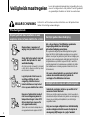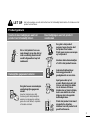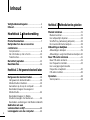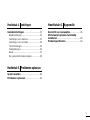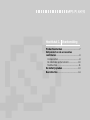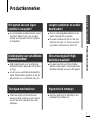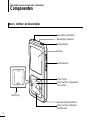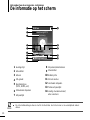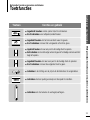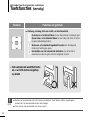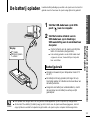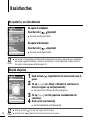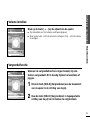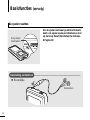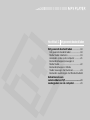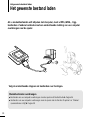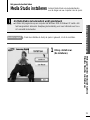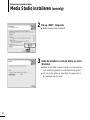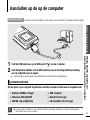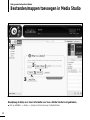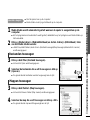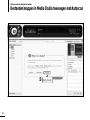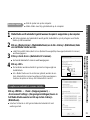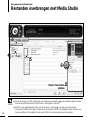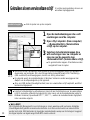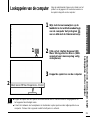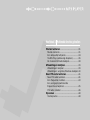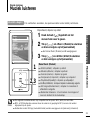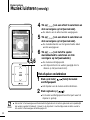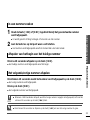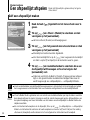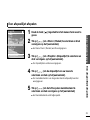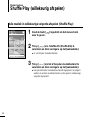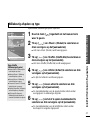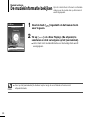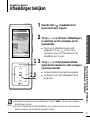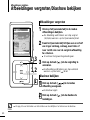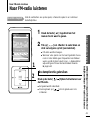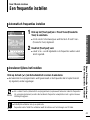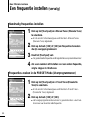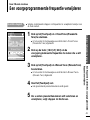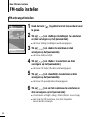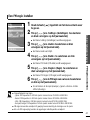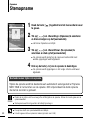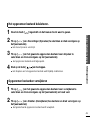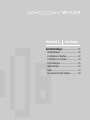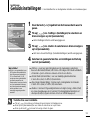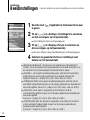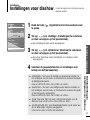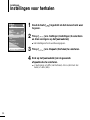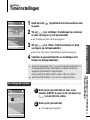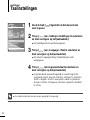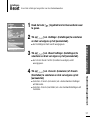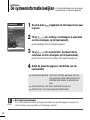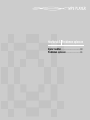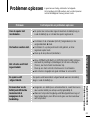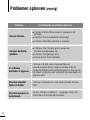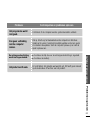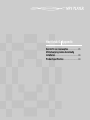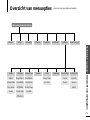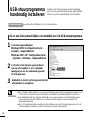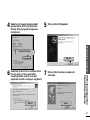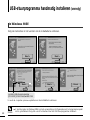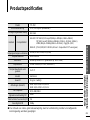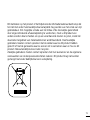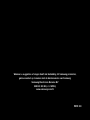Samsung YP-Z5FQB/XAP Handleiding
- Categorie
- MP3 / MP4-spelers
- Type
- Handleiding


Veiligheidsmaatregelen
Lees deze gebruiksaanwijzing zorgvuldig door om
ervoor te zorgen dat u het product correct gebruikt
en gevaarlijke situaties en letsel te voorkomen.
2
WAARSCHUWING
Productgebruik
Onjuist gebruik kan resulteren in een
explosie, brand of een elektrische schok.
Vermijd gehoorbeschadiging
Demonteer, repareer of
wijzig het product niet zelf.
Zorg dat het product niet nat
wordt. Het product is niet
waterbestendig.
Als het product nat wordt, schakelt
u het niet in. Neem contact op met
een Service Center.
Leg het product niet in een in
vochtige, stoffige of vuile
omgeving. Hierdoor kan er
brand ontstaan en loopt u het
risico op een elektrische schok.
Als u de oordopjes of hoofdtelefoon gedurende
langere tijd gebruikt, kan dit ernstige
gehoorbeschadiging veroorzaken.
Als u gedurende langere tijd wordt blootgesteld aan geluid
hoger dan 85 db, zal dit negatieve gevolgen voor uw gehoor
hebben. Hoe hoger het geluid, hoe groter de beschadiging aan
uw gehoor (een normaal gesprek vindt plaats op 50 tot 60 db,
het geluidsniveau op straat is ongeveer 80 db). U wordt ten
zeerste aangeraden het volumeniveau op middel in te stellen
(het middelniveau is normaal gesproken minder dan 2/3 van
het maximum).
Vermijd het risico op een verkeersongeluk
Gebruik de oordopjes niet als u op een fiets zit of
een auto of motor bestuurt.
Dit kan een ernstig ongeluk veroorzaken. Het is bovendien in
enkele landen bij wet verboden. Het gebruik van oordopjes op
de weg, en vooral bij oversteekplaatsen, kan tot ernstige
ongelukken leiden.
Zorg voor uw eigen veiligheid ervoor dat het kabeltje
van de oordopjes niet achter uw arm of objecten in
de omgeving blijft hangen als u jogt of wandelt.
Als u een suizend geluid in uw oren hoort, stel het
volume dan naar beneden bij of gebruik de
oordopjes of hoofdtelefoon niet meer.
Bewaar of gebruik het product
niet in een omgeving waar de
temperatuur hoger is dan 35°C
(bijvoorbeeld een sauna of in
een geparkeerde auto).
Tijdens de zomer kan de temperatuur in
een geparkeerde auto oplopen tot 80°C.
Het niet in acht nemen van de instructies voor dit product kan
leiden tot ernstige verwondingen.

Hoofdstuk 1. Voorbereiding
3
LET OP
Productgebruik
Voorkom beschadigingen aan het
product en lichamelijk letsel.
Belangrijke gegevens beheren
Beschadigingen aan het product
voorkomen
Als u het product om uw
nek draagt, zorg dan dat er
niet overmatig veel kracht
wordt uitgeoefend op het
nekkoord.
Zorg dat u een reservekopie
van belangrijke gegevens
maakt.
Houd er rekening mee dat
Samsung niet aansprakelijk is
wanneer er gegevens verloren
gaan door een defect, reparatie
of andere oorzaak.
Het niet opvolgen van alle instructies kan tot lichamelijk letsel leiden of schade aan het
product veroorzaken.
Zorg dat u het product
nergens tegen stoot en laat
het product niet vallen.
Plaats geen zware voorwerpen
op het product.
Voorkom dat externe deeltjes
of stof in het product komen.
Gebruik uitsluitend door
Samsung geleverde of
goedgekeurde accessoires.
Spuit geen water op het
product. Maak het product niet
schoon met chemische midde-
len als benzeen of thinner.
Hierdoor kan er brand ontstaan,
kunt u een elektrische schok
krijgen en kan het oppervlak
beschadigd raken.
Plaats het product niet naast
magnetische objecten.
Hierdoor kan het product niet
goed functioneren.

Inhoud
4
Hoofdstuk 1. Voorbereiding
Productkenmerken.....................................7
Het product en de accessoires
controleren...................................................8
Componenten..............................................8
De informatie op het scherm.....................10
Toetsfuncties..............................................11
De batterij opladen...................................13
Basisfuncties.............................................14
Hoofdstuk 2. Het gewenste bestand laden
Het gewenste bestand laden..................18
Het gewenste bestand laden.....................18
Media Studio installeren............................19
Aansluiten op de op de computer .............21
Bestanden/mappen toevoegen in
Media Studio..............................................22
Bestanden/mappen in Media
Studio toevoegen met Autoscan................24
Bestanden overbrengen met Media Studio26
Gebruiken als een
verwisselbare schijf...............................28
Loskoppelen van de computer..............29
Hoofdstuk 3. Multimedia-functies gebruiken
Muziek luisteren........................................31
Muziek luisteren.........................................31
Een afspeellijst afspelen............................34
Shuffle Play (willekeurig afspelen).............36
De muziekinformatie bekijken....................38
Afbeeldingen bekijken.............................39
Afbeeldingen bekijken ...............................39
Afbeeldingen vergroten/Diashow bekijken 40
Naar FM-radio luisteren...........................41
Naar FM-radio luisteren.............................41
Een frequentie instellen.............................43
Een voorgeprogrammeerde
frequentie verwijderen...............................45
FM-radio instellen......................................46
Opnemen....................................................48
Stemopname .............................................48
Veiligheidsmaatregelen.............................2
Inhoud...........................................................4

5
Hoofdstuk 4. Instellingen
Geluidsinstellingen ..................................51
Beeldinstellingen........................................52
Instellingen voor diashow..........................53
Instellingen voor herhalen .........................54
Timerinstellingen........................................55
Taalinstellingen..........................................56
Reset .........................................................57
De systeeminformatie bekijken..................58
Hoofdstuk 5. Problemen oplossen
Speler resetten..........................................60
Problemen oplossen................................61
Hoofdstuk 6. Appendix
Overzicht van menuopties......................65
USB-stuurprogramma handmatig
installeren...................................................66
Productspecificaties ................................69

Hoofdstuk 1. Voorbereiding
Productkenmerken.....................................7
Het product en de accessoires
controleren...................................................8
Componenten..............................................8
De informatie op het scherm.....................10
Toetsfuncties..............................................11
De batterij opladen...................................13
Basisfuncties.............................................14

Hoofdstuk 1. Voorbereiding
Productkenmerken
7
Productkenmerken
Het gemak van een eigen
selectie in uw speler!
Langere speelduur en sneller
downloaden!
■
U kunt makkelijk muziekbestanden zoeken
op artiest, album of genre en uw eigen
selectie van favoriete nummers opnemen
in Afspeellijst.
■
Met een volledig geladen batterij kan de
speler maximaal 39 uur werken.
■
De speler ondersteunt USB 2.0 dat veel
sneller is dan USB 1.1. Zo kan de speler
nog sneller communiceren met de PC..
Ondersteuning voor verschillende
bestandsformaten!
3D-surroundgeluid! High-
Definition-kwaliteit!
■
Biedt ondersteuning voor verschillende
bestandsformaten, waaronder MP3, WMA
en Ogg.
■
U kunt van uw verschillende bestandsfor-
maten fotobestanden genieten op het dis-
play wanneer u ze converteert naar JPG.
■
De speler beschikt over DNSe (Digital
Natural Sound engine), Samsungs unieke
geluidstechnologie voor een voller geluid.
Touchpad-mechanisme!
Ergonomisch ontwerp!
■
Plaats uw vinger op het touchpad en
beweeg of druk zachtjes op een bestand
om een functie te selecteren die u wilt
gebruiken.
■
Voel hoe goed hij in de hand ligt en hoe
makkelijk hij te bedienen is.

8
Componenten
Het product en de accessoires controleren
Voor-, rechter- en bovenzijde
Aansluiting oortelefoon
Bevestiging nekkoord
Vergrendeling
Display
Volumetoetsen
Toets Vorige
Toets Nummer verplaatsen/
snel zoeken
Buitenring
Aanraakvlak/selectietoets
Toets Aan/uit en Afspelen
/onderbreken

Hoofdstuk 1. Voorbereiding
Het product en de accessoires controleren
9
Onderzijde
Aansluiting netvoeding/
USB-poort
Knop Reset (Herstellen)
De accessoires controleren
De volgende afbeeldingen dienen alleen ter illustratie en kunnen enigszins afwijken van het werkelijke
product.
Speler Oortelefoon USB-kabel
Installatie-cd
■ Het ontwerp van de accessoires kan ter verbetering van het product zonder voorafgaande kennisgeving
worden gewijzigd.

De informatie op het scherm
Het product en de accessoires controleren
10
OPMERKING
■ De schermafbeeldingen dienen slechts ter illustratie. Het scherm kan er in werkelijkheid anders
uitzien.
1
Huidige tijd
3
Album
2
Albumtitel
4
3D-geluid
5
Bestandstype
(MP3, WMA, etc)
6
Statusbalk afspelen
7
Afspeeltijd
8
Afspelen/onderbreken
10
Batterij-info
9
Muziektitel
11
Street-modus
12
Herhaald afspelen
13
Totale afspeeltijd
14
Huidig muzieknummer/
alle nummers
9
0:49 2/2 1:36
MP3 DNSe STR REP
Rising Sun
Samsung MP3
Samsung
2:10 AM
1
2
3
4
5
6
7
8
11
10
12
13
14
9

Hoofdstuk 1. Voorbereiding
Het product en de accessoires controleren
11
Toetsfuncties
Het product en de accessoires controleren
■ Ingedrukt houden om de speler in/uit te schakelen.
■ Kort indrukken voor afspelen/onderbreken.
■
Ingedrukt houden om naar een punt in de huidige track te spoelen.
■
Kort indrukken om naar het vorige nummer te gaan of het huidige nummer vanaf het
begin af te spelen.
■
Ingedrukt houden om naar een punt in de huidige track te spoelen.
■
Kort indrukken om naar de volgende track te gaan.
■
Indrukken in de richting van de pijl om de functietoetsen te vergrendelen.
■
Indrukken met een puntig voorwerp om de speler te resetten.
■
Ingedrukt houden om het menuscherm weer te geven.
■
Kort indrukken om naar het voorgaande scherm te gaan.
Toetsen functies en gebruik
■ Indrukken om het volume te verlagen/verhogen.

12
Toetsfuncties (vervolg)
Het product en de accessoires controleren
■
Omhoog, omlaag, links en rechts, en functieselectie
Op de boven- of onderkant tikken om een stap omhoog of omlaag te gaan.
Op de linker- of rechterkant tikken om een stap naar links of rechts
te gaan (afbeeldingsmodus).
De boven- of onderkant ingedrukt houden om doorlopend
omhoog of omlaag te gaan.
Het midden van het aanraakvlak indrukken om de functie te
selecteren en door te gaan naar het volgende scherm.
Toetsen Functies en gebruik
LET OP
■ Bedien het aanraakvlak niet met scherpe voorwerpen, maar alleen met de vingertoppen.
Anders kan het aanraakvlak worden beschadigd.
■ Druk niet op het aanraakvlak met vuile vingers.
✽
Het aanraakvlak werkt het beste
als u er licht met de vingertop
op drukt.

Hoofdstuk 1. Voorbereiding
Het product en de accessoires controleren/
De batterij opladen
13
De batterij opladen
Laad de batterij volledig op voordat u de speler voor het eerst in
gebruik neemt of wanneer de speler enige tijd niet is gebruikt.
1
Sluit de USB-kabel aan op de USB-
poort ( ) van de computer.
Display
■
Opladen
■
(Groen) Opladen
voltooid
2
Sluit het andere uiteinde van de
USB-kabel aan op de Voedings-/
USB-aansluiting aan de onderkant van
de speler.
■ Op het scherm van de speler verschijnt de
tekst <Connected> (Aangesloten).
■
Het volledig opladen via de USB-kabel duurt
ongeveer vier uur, hoewel dit per computer
kan verschillen.
Batterijgebruik
■
Opladen en bewaren bij een temperatuur tussen 5°C
en 35°C.
■
De batterij niet te lang opladen (niet langer 12 uur).
Overmatig opladen of ontladen kan de levensduur van
de batterij verkorten.
■
Aangezien een batterij een verbruiksartikel is, neemt
de levensduur van de batterij na verloop van tijd
geleidelijk af.
OPMERKING
■ Het opladen kan langer duren als nog andere USB-apparaten op de computer zijn aangesloten.
■ Als de tekst “low battery” (batterij Laag) op het scherm van de speler wordt weergegeven, kan het
enige tijd duren voordat het opladen begint nadat u de speler op de computer hebt aangesloten.

■ Druk op de toets
[]
om naar het vorige scherm te gaan.
■ Houd de toets
[]
ingedrukt om het menuscherm weer te geven.
Basisfuncties
14
De speler in- en uitschakelen
Muziek afspelen
De speler inschakelen
Houd de toets [ ]ingedrukt
■ De speler wordt ingeschakeld.
De speler uitschakelen
Houd de toets [ ]ingedrukt
■ De speler wordt uitgeschakeld.
1
Houd de toets [ ] ingedrukt om het menuscherm weer te
geven.
2
Tik op [ ] om <Music> (Muziek) te selecteren en
druk vervolgens op het [aanraakvlak].
■
Het menu Music (Muziek) wordt weergegeven.
3
Tik op [ ] om het gewenste muziekbestand te
selecteren.
4
Druk op het [aanraakvlak].
■
Het muziekbestand wordt afgespeeld.
OPMERKING
■
Het venster Schermweergave wordt automatisch afgesloten als de toetsen gedurende een bepaalde tijd
niet worden ingedrukt (standaard: 1 minuut) in de stopstand. U kunt de tijdsperiode instellen voordat u
het venster Schermweergave afsluit.
√
pagina 52
OPMERKING
Music
Radio
Recordings
Pictures
Playlists
Shuffle All
Settings
Now Playing
11:40PM
Rising Sun
:30
Samsung MP3
Samsung
11:40PM
Rising Sun

Hoofdstuk 1. Voorbereiding
Basisfuncties
15
Volume instellen
Vergrendelfunctie
Druk op de toets [ +, - ] op de zijkant van de speler.
■
De statusbalk voor het volume wordt weergegeven.
■
Druk op de toets + om het volume te verhogen of op – om het volume
te verlagen.
Wanneer de vergrendelfunctie is ingeschakeld, zijn alle
toetsen vergrendeld. Dit is handig tijdens het wandelen of
joggen.
1
Druk de toets [HOLD] (Vergrendelen) aan de bovenkant
van de speler in de richting van de pijl.
2
Duw de toets [HOLD] (Vergrendelen) in tegengestelde
richting van de pijl om de toetsen te ontgrendelen.
Samsung MP3
Samsung
MP3 DNSe STR REP
0:49 2/2 1:36
2:10 AM
:30
Samsung MP3
Samsung
11:40PM
:30
Samsung MP3
Samsung
Rising Sun
11:40PM

Basisfuncties (vervolg)
16
Als de speler niet meer goed functioneert,
kunt u de speler opnieuw initialiseren door
op de knop Reset (Herstellen) te drukken.
√Pagina 60
De speler resetten
Knop Reset
(Herstellen)
Aansluiting oortelefoon
√ Bovenzijde
Oortelefoon

Hoofdstuk 2. Het gewenste bestand laden
Het gewenste bestand laden..................18
Het gewenste bestand laden.....................18
Media Studio installeren............................19
Aansluiten op de op de computer .............21
Bestanden/mappen toevoegen in
Media Studio..............................................22
Bestanden/mappen in Media
Studio toevoegen met Autoscan................24
Bestanden overbrengen met Media Studio26
Gebruiken als een
verwisselbare schijf...............................28
Loskoppelen van de computer..............29

18
Het gewenste bestand laden
Het gewenste bestand laden
Muziekbestanden overbrengen
■
Bestanden van uw computer overbrengen naar de speler met Media Studio
√
Pagina 26
■
Bestanden van uw computer overbrengen naar de speler met de functies ‘Kopiëren’ en ‘Plakken’
(verwisselbare schijf)
√
Pagina 28
Volg de onderstaande stappen om bestanden over te dragen.
Als u muziekbestanden wilt afspelen met de speler, moet u MP3-,WMA-, Ogg-
bestanden of andere bestanden met een ondersteunde indeling van uw computer
overbrengen naar de speler.

Hoofdstuk 2. Het gewenste bestand laden
Het gewenste bestand laden/
Media Studio installeren
19
Media Studio installeren
Gebruik Media Studio om muziekbestanden
over te dragen van uw computer naar de speler.
Het gewenste bestand laden
Voordat u begint!
Plaats de installatie-cd die bij de speler is geleverd, in het cd-romstation.
Als Media Studio niet automatisch wordt geïnstalleerd
■ Installeer
het programma op een computer met Windows 2000 of Windows XP nadat u zich
hebt aangemeld als beheerder. Raadpleeg de handleiding voor meer informatie over hoe u
zich aanmeldt als beheerder.
LET OP
1
Klik op <Install now>
(Nu installeren).

20
Media Studio installeren (vervolg)
Het gewenste bestand laden
2
Klik op <NEXT> (Volgende).
■ Media Studio wordt geïnstalleerd.
3
Nadat de installatie is voltooid, klikt u op <Exit>
(Afsluiten).
■ Nadat de installatie is voltooid, wordt er een pictogram op
het bureaublad geplaatst en wordt Media Studio gestart.
■ Als het venster Autotscan bevestigen, zie pagina 25 om
de instellingen aan te passen.

Hoofdstuk 2. Het gewenste bestand laden
Media Studio installeren/
Aansluiten op de op de computer
21
Aansluiten op de op de computer
Voordat u begint!
Gebruik voor het aansluiten van de speler op een computer de meegeleverde USB-kabel.
1
Sluit de USB-kabel aan op de USB-poort ( ) van de computer.
2
Sluit het andere uiteinde van de USB-kabel aan op de Voedings-/USB-aansluiting
aan de onderkant van de speler.
■ Op het scherm van de speler verschijnt de tekst <Connected> (Aangesloten).
Om de speler op uw computer te gebruiken, moet de computer voldoen aan de volgende eisen:
■ Pentium 300MHz of hoger ■ USB 2.0-poort
■ Windows 98SE/2000/XP ■ DirectX 9.0 of hoger
■ 100 MB vrije schijfruimte ■ Cd-romstation (2x of hoger)
Systeemvereisten
LET OP
■
Als u de speler aansluit via een USB-hub, kan de verbinding instabiel zijn. Sluit de speler daarom
rechtstreeks aan op de computer.

22
Bestanden/mappen toevoegen in Media Studio
Het gewenste bestand laden
Raadpleeg de Help voor meer informatie over hoe u Media Studio kunt gebruiken.
■ Klik op <MENU>
➝
<Help>
➝
<Help> in het menu boven in Media Studio.
3
3
2

Hoofdstuk 2. Het gewenste bestand laden
Bestanden/mappen toevoegen in Media Studio
23
1
Media Studio wordt automatisch gestart wanneer de speler is aangesloten op de
computer.
■ Als het programma niet automatisch wordt gestart, dubbelklikt u op het pictogram voor Media Studio op
het bureaublad.
2
Klik op <Media Library> (Mediabibliotheek) en de tab <Library> (Bibliotheek) links
van het Media Studio-venster.
■ <Add File>/<Add Folder>/<Auto Scan> (Bestand toevoegen/Map toevoegen/Automatisch scannen)
wordt weergegeven
3
Klik op <Add File> (Bestand toevoegen).
■ Het venster Open wordt weergegeven.
4
Selecteer de bestanden die u wilt toevoegen en klik op
(Openen).
■ De geselecteerde bestanden worden toegevoegd aan de lijst.
Voordat u begint!
■ Sluit de speler aan op de computer.
■ Media Studio moet zijn geïnstalleerd op de computer.
Bestanden toevoegen
3
Klik op <Add Folder> (Map toevoegen).
■ Het venster Browse Folder (Map zoeken) wordt weergegeven.
4
Selecteer de map die u wilt toevoegen en klik op <OK>.
■ De geselecteerde map wordt toegevoegd aan de lijst.
Mappen toevoegen
4
4

24
Bestanden/mappen in Media Studio toevoegen met Autoscan
Het gewenste bestand laden
3

Hoofdstuk 2. Het gewenste bestand laden
Bestanden/mappen in Media Studio
toevoegen met Autoscan
25
1
Media Studio wordt automatisch gestart wanneer de speler is aangesloten op de computer.
■
Als het programma niet automatisch wordt gestart, dubbelklikt u op het pictogram voor Media
Studio op het bureaublad.
2
Klik op <Media Library> (Mediabibliotheek) en de tab <Library> (Bibliotheek) links
van het Media Studio-venster.
■ <Add File>/<Add Folder>/<Auto Scan> (Bestand toevoegen/Map toevoegen/Automatisch scannen)
wordt weergegeven.
3
Klik op <Auto Scan> (Automatisch Scannen).
■
Het venster Automatisch scannen wordt weergegeven.
4
Klik op <OK>.
■ De bestanden worden automatisch gescand en toegevoegd aan
de bibliotheek.
■ Als u Media Studio voor de eerste keer gebruikt, worden de ven-
sters Automatische scannen bevestigen en Opties weergegeven.
Selecteer de opties en klik op <OK> Automatisch scannen.
Klik op <MENU> ➝ <Tools> (Hulpprogramma's) ➝
<Environment Settings> (Omgevingsinstellingen) boven in
het Media Studio-venster en klik op de tab <Library>
(Bibliotheek).
■ Selecteer het bereik en het type bestanden dat automatisch moet
worden gescand.
De opties voor automatisch scannen instellen
Voordat u begint!
■
Sluit de speler aan op de computer.
■
Media Studio moet zijn geïnstalleerd op de computer.
4

26
Bestanden overbrengen met Media Studio
Het gewenste bestand laden
OPMERKING
■
De technologie voor het herkennen van muziek en verwante gegevens worden geleverd door
Gracenote and Gracenote CDDBR Music Recognition Service
SM
.
■
CDDB is een gedeponeerd merk van Gracenote. Het logotype en logo van Gracenote,
Gracenote CDDB en het logo “Powered by Gracenote CDDB” zijn gedeponeerde merken van
Gracenote.Music Recognition Service en MRS zijn servicemerken van Gracenote.
3
5
6
2
Device Connection
window
4

Hoofdstuk 2. Het gewenste bestand laden
Bestanden overbrengen met Media Studio
27
1
Media Studio wordt automatisch gestart wanneer de speler is aangesloten op de computer.
■
Als het programma niet automatisch wordt gestart, dubbelklikt u op het Media Studio-pictogram op het bureaublad.
3
Klik op de tab <Media Library> (Mediabibliotheek) links van het Media Studio-venster.
2
Dubbelklik in het venster Device Connection (Apparaat aansluiten) rechts van het
Media Studio-venster op de gewenste map.
■
De bestanden in de map worden weergegeven.
4
Klik op <Music> (Muziek).
■
Er wordt een lijst met bestanden weergegeven in het venster in het midden.
■
Koppel de USB-aansluiting niet los tijden de bestandsoverdracht. Hierdoor kan de speler of
de computer beschadigd raken.
LET OP
■
U kunt <Media Studio> gebruiken om een selectie van muziekbestanden per map te maken voor-
dat u deze downloadt naar de speler. Vervolgens wordt de selectie toegevoegd aan de
<Afspeellijsten> van de speler. Raadpleeg voor meer informatie over het maken van een afspeelli-
jst in <Media Studio> de Helpdocumentatie.
■
Alle fotobestanden worden automatisch geconverteerd naar JPG voordat ze worden gedownload.
Raadpleeg voor meer gegevens de Helpdocumentatie.
■
De bestanden op de computer worden niet verwijderd, zelfs niet als de bestanden worden
overgebracht naar de speler.
OPMERKING
5
Schakel het selectievakje in het venster in het midden in om de muziekbestanden
te selecteren die u wilt overbrengen.
■
Het pictogram Overbrengen wordt weergegeven.
6
Klik op <Transmit> (Overbrengen).
■
De geselecteerde bestanden worden overgebracht naar de speler.
Voordat u begint!
■
Sluit de speler aan op de computer.
■
Media Studio moet zijn geïnstalleerd op de computer.

28
Gebruiken als een verwisselbare schijf
Voordat u begint!
■
Sluit de speler aan op de computer.
1
Open de bestanden/mappen die u wilt
overbrengen vanaf de computer.
2
Open <My Computer> (Deze computer)
➝
<Removable Disk> (Verwisselbare
schijf) op de computer.
3
Selecteer de bestanden/mappen die u
wilt overbrengen naar uw computer en
sleep ze naar de gewenste map
<Removable Disk> (Verwisselbare schijf).
■
De geselecteerde mappen of bestanden worden
overgebracht naar de speler.
■
Wat is DRM?
DRM (Digital Rights Management) is een technologie en service waarmee wordt voorkomen dat digitale
inhoud illegaal wordt gebruikt en waarmee de inkomsten en rechten van de houders van auteursrechten
worden beschermd. DRM-bestanden zijn beveiligde muziekbestanden waarop een technologie is toegepast
die illegaal kopiëren van legaal aangeschafte MP3-muziek voorkomt.
U kunt de speler gebruiken als een ver-
wisselbaar opslagapparaat.
■
Het bericht <USB Transferring> (USB-overdracht) wordt weergegeven tijdens het uploaden of
downloaden van bestanden. Als u de USB-aansluiting loskoppelt terwijl <USB Transferring>
(USB-overdracht) wordt weergegeven, kan dit een storing veroorzaken.
■
De volgorde waarin de muziekbestanden in Windows Verkenner worden weergegeven kan
afwijken van de afspeelvolgorde op het apparaat.
■
Als u een DRM-bestand (beveiligd bestand) naar een verwisselbare schijf verplaatst, wordt het
bestand niet afgespeeld.
■
S
electeer het bestand dat u wilt opslaan en sleep het naar het pictogram voor de verwisselbare
schijf.(In numerieke, alfabetische volgorde) Als u de namen van de muziekbestanden wijzigt in
Windows Verkenner, bijvoorbeeld 001* * *, 002* * *..., worden de muziekbestanden afgespeeld
in de numerieke volgorde.
LET OP
OPMERKING

Hoofdstuk 2. Het gewenste bestand laden
Gebruiken als een verwisselbare schijf/
Loskoppelen van de computer
29
Loskoppelen van de computer
Volg de onderstaande stappen om schade aan het
product en de gegevens te voorkomen wanneer u
de speler loskoppelt van de computer.
1
Wijs met de muisaanwijzer op de
taakbalk in de rechterbenedenhoek
van de computer het pictogram
aan en klik met de linkermuisknop.
2
Klik op het <Safely Remove USB
Mass Storage Device Drive> (USB-
apparaat voor massaopslag veilig
verwijderen).
3
Koppel de speler los van de computer.
■
Koppel de speler niet los tijdens de bestandsoverdracht. Hierdoor kunnen de gegevens en
het apparaat beschadigd raken.
■
U kunt de hardware niet verwijderen als bestanden op de speler worden afgespeeld via uw
computer. Probeer het nogmaals nadat het afspelen is voltooid.
1
2
LET OP

Hoofdstuk 3. Multimedia-functies gebruiken
Muziek luisteren........................................31
Muziek luisteren.........................................31
Een afspeellijst afspelen............................34
Shuffle Play (willekeurig afspelen).............36
De muziekinformatie bekijken....................38
Afbeeldingen bekijken.............................39
Afbeeldingen bekijken ...............................39
Afbeeldingen vergroten/Diashow bekijken 40
Naar FM-radio luisteren...........................41
Naar FM-radio luisteren.............................41
Een frequentie instellen.............................43
Een voorgeprogrammeerde
frequentie verwijderen...............................45
FM-radio instellen......................................46
Opnemen....................................................48
Stemopname .............................................48

Hoofdstuk 3. Multimedia-functies gebruiken
Muziek luisteren
31
Muziek luisteren
Muziek luisteren
Voordat u begint
De oortelefoon aansluiten, de speler aanzetten en de batterij controleren.
Bijvoorbeeld, afspelen op artiest
1
1
2,3
Houd de toets [ ] ingedrukt om het
menuscherm weer te geven.
3
Tik op [ ] om <Artists> (Artiest) te selecteren
en druk vervolgens op het [aanraakvlak].
2
Tik op [ ] om <Music> (Muziek) te selecteren
en druk vervolgens op het [aanraakvlak].
■
Het menu Music (Muziek) wordt weergegeven.
Menu Music (Muziek)
■ <Artists>(Artiest) : afspelen op artiest
■ <Albums>(Albums) : afspelen op album
■ <Genres>(Genres) : afspelen op genre
■ <Composers>(Componist) : afspelen op componist
■ <Playlists>(Afspeellijst) : afspelen op afspeellijst
■ <Shuffle>(Shuffle Alle) : doorlopend afspelen in willekeurige volgorde
■ <All Songs>(Alle Nummers) : afspelen in numerieke of
alfabetische volgorde
■ <Bestanden browsen> : U kunt zoeken naar mappen of
naar een bestand in de muziekmap.
OPMERKING
■ De volgende muziekbestanden zijn compatibel met de speler: MP3, WMA, Secure WMA.
■ MP1- of MP2-bestanden waarvan alleen de extensie is gewijzigd in MP3, kunnen niet worden
afgespeeld op de speler.
■ Bestanden zonder ID3-tags (muziekinformatie) worden weergegeven als [unknown] (onbekend).
Music
Rising Sun
Artists
Albums
Genres
Composers
Playlists
Shuffle
All Songs
Browse Files

32
Het afspelen onderbreken
4
4,5,6
Tik op [ ] om een artiest te selecteren en
druk vervolgens op het [aanraakvlak].
■
De albums van de artiest worden weergegeven.
5
Tik op [ ] om een album te selecteren en
druk vervolgens op het [aanraakvlak].
■
De muziekbestanden van het geselecteerde album
worden weergegeven.
6
Tik op [ ] om het af te spelen
muziekbestand te selecteren en druk
vervolgens op het [aanraakvlak].
■
De muziek wordt afgespeeld.
■
Het afspeelscherm kan worden gewijzigd door te
drukken op het [aanraakscherm].
OPMERKING
■
Het venster Schermweergave wordt automatisch afgesloten als de toetsen gedurende een bepaalde tijd
niet worden ingedrukt (standaard: 1 minuut) in de stopstand. U kunt de tijdsperiode instellen voordat u
het venster Schermweergave afsluit.
√
pagina 52
1
Druk op de toets [ ] terwijl de muziek
wordt afgespeeld.
■
Het afspelen van de muziek wordt onderbroken.
2
Druk nogmaals op [ ].
■
De muziek wordt afgespeeld vanaf het punt waar het
afspelen is gestopt.
Muziek luisteren (vervolg)
Muziek luisteren
:30
Samsung MP3
Samsung
Rising Sun
11:40PM

Hoofdstuk 3. Multimedia-functies gebruiken
Muziek luisteren
33
In een nummer zoeken
Afspelen van het begin van het huidige nummer
1
Houd de toets [ lœœ ] of [ √√l ] ingedrukt terwijl het geselecteerde nummer
wordt afgespeeld.
■
Er wordt gezocht richting het begin of het einde van het nummer.
Druk na 10 seconden afspelen op de toets [ lœœ ].
■
Het huidige nummer wordt afgespeeld vanaf het begin.
Het volgende/vorige nummer afspelen
Druk binnen 10 seconden nadat het nummer wordt afgespeeld op de toets [ lœœ ].
■
Het vorige nummer wordt afgespeeld.
Druk op de toets [ √√l ].
■
Het volgende nummer wordt afgespeeld.
2
Laat de toets los op het punt waar u wilt starten.
■
Het nummer wordt afgespeeld vanaf het moment dat u de toets loslaat.
LET OP
■ Wanneer u VBR-bestanden afspeelt, wordt het vorige nummer mogelijk niet afgespeeld, zelfs niet als
u binnen 10 seconden op de toets [ lœœ ] drukt.
OPMERKING
■ Druk binnen 10 seconden na afspelen op de toets [ lœœ ] om naar het vorige nummer te gaan.

34
Een afspeellijst afspelen
Maak zelf afspeellijsten gebaseerd op het genre
of de artiest.
Muziek luisteren
1
Houd de toets [ ] ingedrukt om het menuscherm weer te
geven.
2
Tik op [ ] om <Music> (Muziek) te selecteren en druk
vervolgens op het [aanraakvlak].
■
Het menu Music (Muziek) wordt weergegeven.
Zelf een afspeellijst maken
3
Tik op [ ] om het gewenste menu te selecteren en druk
vervolgens op het [aanraakvlak]
■
Muzieklijst en bestand worden afgebeeld.
■
Voor de muzieklijst tikt u op de
[]
naar uw gewenste muzieklijst
en drukt u op het [Touchpad] om de bestanden weer te geven.
4
Tik op [ ] om muziekbestanden te selecteren die u aan
de afspeellijst wilt toevoegen en houd vervolgens het
[aanraakvlak] vast.
■
Onderaan verschijnt <Added to Playlist> (Toegevoegd aan afspeel-
lijst) en het geselecteerde muziekbestand knippert twee keer en
wordt toegevoegd aan <Afspeellijsten>
➝
<Afspeellijst Mobiel>.
■
U kunt <Media Studio> gebruiken om een selectie van muziekbestanden per map te maken voordat u
deze downloadt naar de speler. Vervolgens wordt de selectie toegevoegd aan de <Afspeellijsten> van
de speler.Raadpleeg voor meer informatie over het maken van een afspeellijst in <Media Studio> de
Helpdocumentatie.
■ Als u het bestand wilt verwijderen uit de afspeellijst, tikt u op de
[]
in <Afspeellijsten>
➝
<Afspeellijsten
Mobiel> om het bestand te selecteren dat u wilt verwijderen en houdt u het [Touch Pad] vast. De melding
<Removed> (Verwijderd) wordt onderaan het scherm afgebeeld en het bestand wordt verwijderd.
OPMERKING
■ U kunt een bestand alleen aan de Afspeellijst toevoegen wanneer u het selecteert. Het is niet mogelijk een bestand
toe te voegen wanneer u het informatiescherm voor muziek die wordt gedraaid of voor de muzieklijst afbeeldt.
LET OP
11:40PM
Added to Playlist
Rising Sun1
Rising Sun2
Rising Sun3
Rising Sun4

Hoofdstuk 3. Multimedia-functies gebruiken
Een afspeellijst afspelen
35
1
Houd de toets [ ] ingedrukt om het menuscherm weer te
geven.
2
Tik op [ ] om <Music> (Muziek) te selecteren en druk
vervolgens op het [aanraakvlak].
■
Het menu Music (Muziek) wordt weergegeven.
3
Tik op [ ] om <Playlists> (Afspeellijst) te selecteren en
druk vervolgens op het [aanraakvlak].
■
De afspeellijsten worden weergegeven.
4
Tik op [ ] om de afspeellijst van uw keuze te
selecteren en druk op het [aanraakvlak].
■
De muziekbestanden van de geselecteerde afspeellijst worden
weergegeven.
5
Tik op [ ] om het af te spelen muziekbestand te
selecteren en druk vervolgens op het [aanraakvlak].
■
Het muziekbestand wordt afgespeeld.
Een afspeellijst afspelen
Rising Sun
11:40PM
Music
Radio
Recordings
Pictures
Playlists
Shuffle All
Settings
Now Playing

36
Shuffle Play (willekeurig afspelen)
Muziek luisteren
Alle muziek in willekeurige volgorde afspelen (Shuffle Play)
2
Tik op [ ] om <Shuffle All> (Shuffle Alle) te
selecteren en druk vervolgens op het [aanraakvlak].
■
Er verschijnen muziekbestanden.
3
Tik op [ ] om het af te spelen muziekbestand te
selecteren en druk vervolgens op het [aanraakvlak].
■
Het geselecteerde muziekbestand wordt afgespeeld. Vervolgens
worden de andere muziekbestanden op de speler in willekeurige
volgorde afgespeeld.
1
Houd de toets [ ] ingedrukt om het menuscherm
weer te geven.
Rising Sun
11:40PM
Music
Radio
Recordings
Pictures
Playlists
Shuffle All
Settings
Now Playing

Hoofdstuk 3. Multimedia-functies gebruiken
Shuffle Play (willekeurig afspelen)
37
Willekeurig afspelen op type
Bijvoorbeeld, willekeurig afspelen op artiest
2
Tik op [ ] om <Music> (Muziek) te selecteren en
druk vervolgens op het [aanraakvlak].
■
Het menu Music (Muziek) wordt weergegeven.
3
Tik op [ ] om <Shuffle> (Shuffle Alle) te selecteren en
druk vervolgens op het [aanraakvlak].
■
Het menu Shuffle (Shuffle Alle) wordt weergegeven.
4
Tik op [ ] om <Artists> (Artiest) te selecteren en druk
vervolgens op het [aanraakvlak].
■
De lijst met artiesten wordt weergegeven.
5
Tik op [ ] om een artiest te selecteren en druk
vervolgens op het [aanraakvlak].
■
De muziekbestanden van de geselecteerde artiest worden
weergegeven in willekeurige volgorde.
6
Tik op [ ] om het af te spelen muziekbestand te
selecteren en druk vervolgens op het [aanraakvlak].
■
De muziekbestanden van de betreffende artiest worden
doorlopend in volgorde afgespeeld.
Menu Shuffle
(Willekeurig afspelen)
■ <Artists>(Artiest) : Willekeurig her-
haald afspelen op artiest
■ <Albums>(Albums) : Willekeurig
herhaald afspelen op album
■ <Genres>(Genres) : Willekeurig
herhaald afspelen op genre
■
<Composers>(Componist) : Willekeurig
herhaald afspelen op componist
■
<Playlists>(Afspeellijst) : Willekeurig
herhaald afspelen op afspeellijst
■ <All Songs>(Alle Nummers) :
Willekeurig herhaald afspelen in
numerieke of alfabetische volgorde
1
Houd de toets [ ] ingedrukt om het menuscherm
weer te geven.
Shuffle
Rising Sun
Artists
Albums
Genres
Composers
Playlists
All Songs

38
De muziekinformatie bekijken
Op het scherm Music Info kunt u informatie
vinden over de muziek die op dat moment
wordt afgespeeld.
Muziek luisteren
2
Tik op [ ] om <Now Playing> (Nu afspelen) te
selecteren en druk vervolgens op het [aanraakvlak].
■
Het scherm met muziekinformatie voor de huidige track wordt
weergegeven.
1
Houd de toets [ ] ingedrukt om het menuscherm
weer te geven.
Samsung MP3
Samsung
MP3 DNSe STR REP
0:49 2/2 1:36
2:10 AM
Rising Sun
OPMERKING
■ Door op het [aanraakvlak] te drukken loopt u langs de verschillende schermen met
afspeelinformatie.

Hoofdstuk 3. Multimedia-functies gebruiken
De muziekinformatie bekijken/
Afbeeldingen bekijken
39
Afbeeldingen bekijken
Afbeeldingen bekijken
1
2,3
1
Houd de toets [ ] ingedrukt om het
menuscherm weer te geven.
3
Tik op [ ] om het gewenste afbeeld-
ingbestand te selecteren en druk vervolgens
op het [aanraakvlak].
■
Het geselecteerde bestand wordt weergegeven.
■
Het weergeven van grote afbeeldingen kan iets
langer duren.
2
Tik op [ ] om <Pictures> (Afbeeldingen)
te selecteren en druk vervolgens op het
[aanraakvlak].
■
De lijst van de afbeeldingenmappen wordt
weergegeven. Tik op
[]
om een map te
selecteren en druk op het [aanraakvlak] om de
afbeeldingen weer te geven.
OPMERKING
■ Druk tijdens het weergeven van een afbeelding op de toets [ lœœ √√l ] om de vorige of volgende
afbeelding weer te geven.
■ U kunt een afbeelding als achtergrondafbeelding voor de speler selecteren door het [aanraakvlak]
tijdens de weergave van de afbeelding ingedrukt te houden.
Welcome
11:40PM
Music
Radio
Recordings
Pictures
Playlists
Shuffle All
Settings
Now Playing

40
Afbeeldingen vergroten/Diashow bekijken
Afbeeldingen bekijken
1
2,3
1
Druk op het [aanraakvlak] in de modus
Afbeeldingen bekijken.
■
De afbeelding wordt telkens een stap vergroot
(2x/3x/4x) wanneer u op het [aanraakvlak] drukt.
3
Druk op de toets [ ] om de vergroting te
annuleren.
■
De afbeelding wordt telkens een stap verkleind
wanneer u op de toets
[]
drukt.
2
Raak het [aanraakvlak] lichtjes aan en schuif
uw vinger omhoog, omlaag, naar links of
naar rechts om over de vergrote afbeelding
te schuiven.
■
U kunt naar het gewenste gedeelte gaan.
1,2
Afbeeldingen vergroten
1
Druk op de toets [ ] in de modus
Afbeelding weergeven.
■
De diashow begint.
2
Druk op de toets [ ] om de diashow te
beëindigen.
Diashow bekijken
OPMERKING
■ Zie pag. 53 voor informatie over het instellen van de starttijd en het interval van de diashow.
Welcome
11:40PM
Music
Radio
Recordings
Pictures
Playlists
Shuffle All
Settings
Now Playing

Hoofdstuk 3. Multimedia-functies gebruiken
Afbeeldingen vergroten/Diashow
bekijken/Naar FM-radio luisteren
41
1
Houd de toets [ ] ingedrukt om het
menuscherm weer te geven.
2
Tik op [ ] om <Radio> te selecteren en
druk vervolgens op het [aanraakvlak].
■
FM-radio wordt ontvangen.
■
Wanneer u de speler voor het eerst gebruikt of wan-
neer er in de fabriek geen frequenties beschikbaar
waren, wordt de tekst <Auto Scan…> afgebeeld ter-
wijl wordt gezocht naar de beschikbare kanalen.
√ pagina 43
Voordat u begint!
Sluit de oortelefoon aan op de speler, schakel de speler in en controleer
de batterijstatus.
Naar FM-radio luisteren
Naar FM-radio luisteren
Druk op de toets [ ] tijdens het luisteren naar
de FM-radio.
■
het geluid wordt onderdrukt.
■
Druk nogmaals op
[]
om het geluid weer in te
schakelen.
De dempfunctie gebruiken
1
2
11:40PM
FM 89.1
Manual Tune
88 93 98 103 108
89.1MHz

42
Automatisch frequenties zoeken
2
Houd de toets [
lœœ
] of [
√√l
] ingedrukt en laat deze
vervolgens los.
■
De dichtstbijzijnde frequentie wordt gezocht.
1
Druk op het [Touchpad] om <Manual Tune> (Manuele
Tune) te selecteren.
■
In het venster Schermweergave wordt de tekst <Manual Tune>
(Manuele Tune) afgebeeld.
Handmatig frequenties zoeken
2
Druk de toets [ lœœ ] of [ √√l] in.
■
Wanneer u de toets indrukt wordt er naar een frequentie gezocht.
1
Druk op het [Touchpad] om <Manual Tune> (Manuele
Tune) te selecteren.
■
In het venster Schermweergave wordt de tekst <Manual Tune>
(Manuele Tune) afgebeeld.
Naar FM-radio luisteren
Naar FM-radio luisteren (vervolg)
11:40PM
Scan...
Manual Tune
88 93 98 103 108
89.1MHz
11:40PM
FM 89.1
Manual Tune
88 93 98 103 108
89.1MHz

Hoofdstuk 3. Multimedia-functies gebruiken
Naar FM-radio luisteren/
Een frequentie instellen
43
Naar FM-radio luisteren
Een frequentie instellen
Automatisch frequenties instellen
11:40PM
Auto Scan...
Preset Tune
88 93 98 103 108
89.1MHz
2
Houd het [Touchpad] vast.
■
<Auto Scan...> wordt afgebeeld en de frequenties worden autom
atisch ingesteld.
1
Druk op het [Touchpad] om < Preset Tune>(Preselectie
Tune) te selecteren.
■
In het venster Schermweergave wordt de tekst <Preset Tune>
(Preselectie Tune) afgebeeld.
Annuleren tijdens het instellen
Druk op de toets [ ] om het automatisch scannen te annuleren.
■
Het automatisch voorprogrammeren wordt geannuleerd en de frequenties die tot op dat moment
zijn ingesteld, worden opgeslagen.
■ Als u <Auto Preset> (Automatisch voorprogrammeren) opnieuw wilt uitvoeren nadat de frequenties
zijn voorgeprogrammeerd, worden alle bestaande frequenties verwijderd en kunt u geheel nieuwe
instellingen opgeven.
OPMERKING
■ Sluit altijd de oortelefoon aan op uw speler als u
frequenties zoekt of instelt. De oortelefoon werkt als antenne voor het ontvangen van FM-radio.
LET OP

44
Handmatig frequenties instellen
Frequenties zoeken in de PRESET Mode (Voorprogrammeren)
1
Druk op het [Touchpad] om <Manual Tune> (Manuele Tune)
te selecteren.
■
In het venster Schermweergave wordt de tekst <Manual Tune>
(Manuele Tune) afgebeeld.
2
Druk op de toets [
lœœ
] of [
√√l
] om frequenties te zoeken
die zijn voorgeprogrammeerd.
1
Druk op het [Touchpad] om < Preset Tune>(Preselectie
Tune) te selecteren.
■
In het venster Schermweergave wordt de tekst <Preset Tune>
(Preselectie Tune) afgebeeld.
2
Druk op de toets [
lœœ
] of [
√√l
].
■
Het voorgeprogrammeerde nummer is geselecteerd en u kunt luis-
teren naar uw favoriete radiofrequentie.
3
Houd het [Touchpad] vast.
■
De geselecteerde frequentie wordt ingesteld als een preselectienummer.
4
Als u een nummer wilt instellen voor een andere frequentie,
volgt u stappen 1-3 hierboven.
Naar FM-radio luisteren
Een frequentie instellen (vervolg)
11:40PM
FM 89.1
Preset Tune
88 93 98 103 108
89.1MHz
11:40PM
1
1
FM 89.1
Manual Tune
88 93 98 103 108
89.1MHz

Hoofdstuk 3. Multimedia-functies gebruiken
Een frequentie instellen/Een voorgeprogrammeerde
frequentie verwijderen
45
Naar FM-radio luisteren
Een voorgeprogrammeerde frequentie verwijderen
1
Druk op het [Touchpad] om < Preset Tune>(Preselectie
Tune) te selecteren.
■
In het venster Schermweergave wordt de tekst <Preset Tune>
(Preselectie Tune) afgebeeld.
2
Druk op de toets [ lœœ ] of [ √√l] om de
voorgeprogrammeerde frequenties te zoeken die u wilt
verwijderen.
3
Druk op het [Touchpad] om <Manual Tune> (Manuele Tune)
te selecteren.
■
In het venster Schermweergave wordt de tekst <Manual Tune>
(Manuele Tune) afgebeeld.
4
Houd het [Touchpad] vast.
■ Het geselecteerde preselectienummer wordt gewist.
5
Als u andere preselectienummers wilt selecteren en
verwijderen, volgt stappen 1-4 hierboven.
Voordat u begint!
■
Volg de onderstaande stappen om frequenties te verwijderen terwijl u naar
de radio luistert.
11:40PM
1
FM 89.1
Manual Tune
88 93 98 103 108
89.1MHz

46
Naar FM-radio luisteren
FM-radio instellen
1
Houd de toets [ ] ingedrukt om het menuscherm weer
te geven.
2
Tik op [ ] om
<Settings> (Instellingen)
te selecteren
en druk vervolgens op het [aanraakvlak].
■
Het menu Settings (Instellingen) wordt weergegeven.
3
Tik op [ ] om
<Audio> te selecteren en druk
vervolgens op het
[aanraakvlak]
.
■
Het menu Audio verschijnt.
4
Tik op [ ] om
<Radio>
te selecteren en druk
vervolgens op het [aanraakvlak].
■
Het menu FM Radio (FM-radio) wordt weergegeven.
5
Tik op [ ] om
<Sensitivity> te selecteren en druk
vervolgens op het
[aanraakvlak]
.
■
Het menu FM-gevoeligheid wordt weergegeven.
6
Tik op [ ] om om het zoekniveau te selecteren en
druk vervolgens op het [aanraakvlak].
■
U kunt kiezen uit <High> (Hoog), <Med>
(Med)
en <Low> (Laag).
■
Hoe hoger het FM-zoekniveau, hoe meer frequenties
kunnen worden ontvangen.
FM-ontvangst instellen
FM 89.1
Radio
Sensitivity Med
Region

Hoofdstuk 3. Multimedia-functies gebruiken
FM-radio instellen
47
1
Houd de toets [ ] ingedrukt om het menuscherm weer
te geven.
2
Tik op [ ] om
<Settings> (Instellingen)
te selecteren
en druk vervolgens op het [aanraakvlak].
■
Het menu Settings (Instellingen) wordt weergegeven.
3
Tik op [ ] om
<Audio> te selecteren en druk
vervolgens op het
[aanraakvlak]
.
■
Het menu Audio verschijnt.
4
Tik op [ ] om
<Radio>
te selecteren en druk
vervolgens op het [aanraakvlak].
■
Het menu FM Radio (FM-radio) wordt weergegeven.
5
Tik op [ ] om
<Region> (Regio)
te selecteren en
druk vervolgens op het [aanraakvlak].
■
Het menu FM Region (FM-regio) wordt weergegeven.
6
Tik op [ ] om
de FM-regio van uw keuze te selecteren
en druk op het
[aanraakvlak]
.
■
U kunt kiezen uit <
Europe
>
(
Europa) <Japan> <Korea> <USA>
<
Other
>(Overige).
Een FM-regio instellen
■ Frequentiebereik naar regio
- Japan: FM-frequenties in 100 kHz-spelers zoeken tussen 76.0 MHz~108.0 MHz.
- Korea: FM-frequenties in 100 kHz-spelers zoeken tussen 87.5 MHz~108.0 MHz.
- USA: FM-frequenties in 200 kHz-spelers zoeken tussen 87.5 MHz~108.0 MHz.
- Europa
/
Overige
: FM-frequenties in 50 kHz-spelers zoeken tussen 87.50 MHz~108.00 MHz.
■ FM-regio kan worden verwijderd of gewijzigd overeenkomstig de doelregio voor de speler.
■ Als u de FM-regio wijzigt, worden de opgeslagen radiofrequenties verwijderd.
OPMERKING
FM 89.1
Radio
Sensitivity Med
Region

48
Opnemen
Stemopname
2
Tik op [ ] om
<Recordings> (Opnames) te selecteren
en druk vervolgens op het
[aanraakvlak]
.
■
Het menu Opnames verschijnt.
3
Tik op [ ] om
<Record Now> (Nu opnemen) te
selecteren en druk op het
[aanraakvlak]
.
■
De opname wordt gestart en de naam van bestand dat moet
worden opgeslagen wordt afgebeeld.
4
Druk op de toets [ ]om de opname te beëindigen.
■
De opname wordt opgeslagen en het vorige scherm wordt weer
afgebeeld.
Bestandsnamen tijdens de opname
Tijdens de opname wordt de bestandsnaam automatisch samengesteld al “Opname
NNN”. NNN is het nummer van de opname. 003 is bijvoorbeeld de derde opname
die met de recorder is gemaakt.
■ De opname heeft een opnamekwaliteit van 64kbps.
■ U kunt ongeveer 65 uur opnames maken (op basis van 2 GB)
LET OP
■ Plaats de microfoon niet te ver weg of te dichtbij tijdens de opname. Dit kan ten koste gaan van de
opnamekwaliteit.
■ Stemopname werkt niet goed als de batterij bijna leeg is.
OPMERKING
1
Houd de toets [ ] ingedrukt om het menuscherm weer
te geven.
REC 2:05
11:40PM
Recording 002
mp3 22kHz 64Kbps

Hoofdstuk 3. Multimedia-functies gebruiken
Stemopname
49
1
Houd de toets [ ] ingedrukt om het menuscherm weer te geven.
2
Tik op [ ] om
<Recordings> (Opnames) te selecteren en druk vervolgens op
het
[aanraakvlak]
.
■
Het menu Opnames verschijnt.
3
Tik op [ ] om het gewenste opgenomen bestand voor afspelen te
selecteren en druk vervolgens op het [aanraakvlak]
.
■
Het opgenomen bestand wordt afgespeeld.
4
Druk op de toets [ ] om te stoppen.
■
Het afspelen van het opgenomen bestand wordt tijdelijk onderbroken.
Het opgenomen bestand beluisteren.
1
Tik op [ ] om het gewenste opgenomen bestand voor verwijderen te
selecteren en druk vervolgens op het [aanraakvlak] en houd vast.
2
Tik op [ ] om <Delete> (Verwijderen) te selecteren en druk vervolgens op
het [aanraakvlak]
.
■
Het geselecteerde opgenomen bestand wordt verwijderd.
Opgenomen bestanden verwijderen

Hoofdstuk 4. Instellingen
Geluidsinstellingen ..................................51
Beeldinstellingen........................................52
Instellingen voor diashow..........................53
Instellingen voor herhalen .........................54
Timerinstellingen........................................55
Taalinstellingen..........................................56
Reset .........................................................57
De systeeminformatie bekijken..................58

Hoofdstuk 4. Instellingen
Geluidsinstellingen
51
Geluidsinstellingen
U kunt detailfuncties en toetsgeluiden instellen voor muziekweergave
Instellingen
2
Tik op [ ] om <Settings> (Instellingen) te selecteren en
druk vervolgens op het [aanraakvlak].
■
Het instellingenscherm wordt weergegeven.
3
Tik op [ ] om <Audio> te selecteren en druk vervolgens
op het [aanraakvlak].
■
Het menu Sound Settings (Geluidsinstellingen) wordt weergegeven.
4
Selecteer de gewenste functies en instellingen met behulp
van het [aanraakvlak] .
■
<DNSe> : u kunt een geschikt geluid voor elk muziekgenre selecteren.
Keus uit <Normal>(Normaal) <3D-Club> <3D-Stage> <3D-Studio><Ballad>
<Classical> <Jazz> <Dance> <House> <R & B> en <Rock>.
■
<Street Mode>(Straat Mode) : voor een duidelijk geluid buitenshuis.
U kunt <On> (Aan) of <Off> (Uit) selecteren.
■
<Key Beep>(Sleutel Bliep) :
hiermee kunt u toetsgeluiden inschakelen.
U kunt <On> (Aan) of <Off> (Uit) selecteren.
■
<Radio>: U kunt een FM-gevoeligheid kiezen uit <High> (Hoog), <Med> (Med)
en <Low> (Laag)
√pagina 46
. U kunt een FM-ontvangstgebied selecteren uit
<Europe> (Europa) <Japan> <Korea> <USA> en <Other>
√pagina 47
.
OPMERKING
Toetsfuncties voor installatie
■ Tik op
[]
om omhoog of omlaag te lopen binnen het huidige menu.
■ Druk op het [aanraakvlak] om een menu te selecteren en op te slaan.
■ Druk op de toets
[]
om naar het vorige scherm te gaan.
1
Houd de toets [ ] ingedrukt om het menuscherm weer te
geven.
Wat is DNSe?
■ DNSe is een geluidseffect voor
MP3-spelers dat ontwikkeld is
door Samsung en bestaat uit
3D- en Street-modi. De 3D
voegt een stereo geluidseffect
toe aan de muziek en de
Street-modus levert een functie
voor het automatisch beheren
van het volumeniveau waarbij
zachte geluiden in een
rumoerige omgeving worden
versterkt.
settings
Rising Sun
Audio
display
Slideshow
Repeat Off
Time
Language
Reset Settings
System Info

52
Beeldinstellingen
U kunt de helderheid en de uitschakeltijd van het scherm instellen.
Instellingen
2
Tik op [ ] om <Settings> (Instellingen) te selecteren
en druk vervolgens op het [aanraakvlak].
■
Het instellingenscherm wordt weergegeven.
3
Tik op [ ] om <Display> (Tonen) te selecteren en
druk vervolgens op het [aanraakvlak].
■
Het menu Display Setup (Beeldinstellingen) wordt weergegeven.
4
Selecteer de gewenste functies en instellingen met
behulp van het [aanraakvlak] .
■ <Brightness>(Helderheid) : hiermee kunt u de helderheid van het beeldscherm
instellen. Tik op de linkerkant van het [aanraakvlak] om het beeld donkerder, en op
de rechterkant van het [aanraakvlak] om het beeld lichter te maken.
■ <Dim(Batt)> : als de speler op batterijvoeding werkt, wordt de schermverlichting
gedimd als geen van de knoppen gedurende een bepaalde periode wordt
ingedrukt. Keuze uit <-- (Always On)> <15s> <30s> <60s> en <120s>.
■ <Off(Batt)>(Uit (Batt)): als de speler op batterijvoeding werkt, wordt het scherm
automatisch uitgeschakeld als geen van de knoppen gedurende een bepaalde peri-
ode wordt ingedrukt. Keuze uit <-- (Always On)> <15s> <30s> <60s> en <120s>.
■ <Dim(USB)>: als de speler is aangesloten op de USB-poort, wordt de
schermverlichting gedimd als geen van de knoppen gedurende een bepaalde peri-
ode wordt ingedrukt.
Keuze uit <-- (Always On)> <15s> <30s> <60s> en <120s>.
■ <Off(USB)>(Uit (USB)): als de speler is aangesloten op de USB-poort, wordt het
scherm automatisch uitgeschakeld als geen van de knoppen gedurende een
bepaalde periode wordt ingedrukt.
Keuze uit <-- (Always On)> <15s> <30s> <60s> en <120s>.
1
Houd de toets [ ] ingedrukt om het menuscherm weer
te geven.
Rising Sun
Settings
Audio
display
Slideshow
Repeat Off
Time
Language
Reset Settings
System Info

Hoofdstuk 4. Instellingen
Beeldinstellingen/
Instellingen voor diashow
53
Instellingen voor diashow
U kunt de begintijd en het interval voor de
diashow instellen.
Instellingen
2
Tik op [ ] om <Settings> (Instellingen) te selecteren
en druk vervolgens op het [aanraakvlak].
■
Het instellingenscherm wordt weergegeven.
3
Tik op [ ] om <Slideshow> (Diashow) te selecteren
en druk vervolgens op het [aanraakvlak].
■
Het menu Slideshow Setup (Instellingen voor diashow) wordt
weergegeven.
4
Selecteer de gewenste functies en instellingen met
behulp van het [aanraakvlak] .
■
<Start(Batt)> : hier kunt u de starttijd van de diashow instellen na
het verdwijnen van het menu- en functiescherm, wanneer de speler
op batterijvoeding werkt.
Keus uit <Off>(Uit) <1m> <5m> <10m> en <15m>.
■
<Start(USB)> : hier kunt u de starttijd van de diashow instellen na
het verdwijnen van het menu- en functiescherm, wanneer de speler
op de USB-poort is aangesloten.
Keus uit <Off>(Uit) <1m> <5m> <10m> en <15m>.
■
<Slide Time>(Dia Tijd): hier kunt u het interval instellen voor de
diashow. Keus uit <2s> <5s> <15s> <30s> en <60s>.
■
<Shuffle>(Shuffle Alle) : alle afbeeldingbestanden op de speler wor-
den in willekeurige volgorde weergegeven.
U kunt <On> (Aan) of <Off> (Uit) selecteren.
1
Houd de toets [ ] ingedrukt om het menuscherm weer
te geven.
Settings
Rising Sun
Audio
display
Slideshow
Repeat Off
Time
Language
Reset Settings
System Info

54
Instellingen voor herhalen
Instellingen
2
Tik op [ ] om <Settings> (Instellingen) te selecteren
en druk vervolgens op het [aanraakvlak].
■
Het instellingenscherm wordt weergegeven.
3
Tik op [ ] om <Repeat> (Herhalen) te selecteren.
1
Houd de toets [ ] ingedrukt om het menuscherm weer
te geven.
4
Druk op het [aanraakvlak] om de gewenste
afspeelmodus te selecteren.
■
U kunt kiezen uit <Off> (niet herhalen) <One> (één track her-
halen) of <All> (Alle).
Rising Sun
Settings
Audio
Display
Slideshow
Repeat Off
Time
Language
Reset Settings
System Info

Hoofdstuk 4. Instellingen
Instellingen voor herhalen/
Timerinstellingen
55
Timerinstellingen
Instellingen
2
Tik op [ ] om <Settings> (Instellingen) te selecteren
en druk vervolgens op het [aanraakvlak].
■
Het instellingenscherm wordt weergegeven.
3
Tik op [ ] om <Time> (Tijd) te selecteren en druk
vervolgens op het [aanraakvlak].
■
Het menu Time Setup (Tijdinstellingen) wordt weergegeven.
4
Selecteer de gewenste functies en instellingen met
behulp van het [aanraakvlak] .
1
Houd de toets [ ] ingedrukt om het menuscherm weer
te geven.
■
<Sleep Timer>(Wekker Timer) : u kunt het apparaat automatisch na
een vastgestelde tijd laten uitschakelen. De speler wordt na de
opgegeven tijd automatisch uitgeschakeld.
Keus uit <Off>(Uit) <90m> <60m> <45m> <30m> en <15m>.
■
<Set Time>(Tijd Instellen) :
hier kunt u de huidige tijd instellen.
Rising Sun
Time
7 55 PM
De huidige tijd instellen
Druk op het [aanraakvlak] om naar <uren,
minuten, AM/PM> te gaan en tik vervolgens op
[ ] om de tijd in te stellen.
Druk op het [aanraakvlak].
■
De huidige tijd is ingesteld.
1
2
Rising Sun
Settings
Audio
Display
Slideshow
Repeat Off
Time
Language
Reset Settings
System Info

56
Taalinstellingen
Instellingen
1
Houd de toets [ ] ingedrukt om het menuscherm
weer te geven.
2
Tik op [ ] om <Settings> (Instellingen) te selecteren
en druk vervolgens op het [aanraakvlak].
■
Het instellingenscherm wordt weergegeven.
3
Tik op [ ] om <Language> (Taal) te selecteren en
druk vervolgens op het [aanraakvlak].
■
Het scherm Language Settings (Taalinstellingen) wordt
weergegeven.
4
Tik op [ ] om de gewenste taal te selecteren en
druk vervolgens op het [aanraakvlak].
■
De geselecteerde taal wordt ingesteld en u keert terug bij het
voorgaande scherm. Keus uit
<Chinese> <Chinese(T)> <Deutsch>
<Dutch> <English> <French> <Hungarian> <Italian> <Japanese>
<Korean> <Polish> <Portuguese> <Russian> <Spanish> <Swedish>
en <Thai>.
OPMERKING
■ De ondersteunde talen kunnen worden gewijzigd of toegevoegd.
settings
Rising Sun
Audio
display
Slideshow
Repeat Off
Time
Language
Reset Settings
System Info

Hoofdstuk 4. Instellingen
Taalinstellingen/Reset
57
Reset
U kunt alle instellingen terugzetten naar de standaardwaarden.
Instellingen
1
Houd de toets [ ] ingedrukt om het menuscherm weer
te geven.
2
Tik op [ ] om <Settings> (Instellingen) te selecteren
en druk vervolgens op het [aanraakvlak].
■
Het instellingenscherm wordt weergegeven.
3
Tik op [ ] om <Reset Settings> (Instellingen) te
selecteren en druk vervolgens op het [aanraakvlak].
■
Het scherm Reset Confirm (Resetten bevestigen) wordt
weergegeven.
4
Tik op [ ] om <Cancel> (Annuleren) of <Reset>
(Herstellen) te selecteren en druk vervolgens op het
[aanraakvlak].
■
Selecteer <Cancel> (Annuleren) als u de bestaande instellingen
wilt behouden.
■
Selecteer <Reset> (Herstellen) als u de standaardinstellingen wilt
herstellen.
settings
Rising Sun
Audio
display
Slideshow
Repeat Off
Time
Language
Reset Settings
System Info

58
De systeeminformatie bekijken
U kunt informatie bekijken over het geheugen,
de productversie en auteursrechtgegevens.
Instellingen
1
Houd de toets [ ] ingedrukt om het menuscherm weer
te geven.
2
Tik op [ ] om <Settings> (Instellingen) te selecteren
en druk vervolgens op het [aanraakvlak].
■
Het instellingenscherm wordt weergegeven.
3
Tik op [ ] om <System Info> (Systeem Info) te
selecteren en druk vervolgens op het [aanraakvlak].
■
Het scherm System Info (Systeem Info) wordt weergegeven.
4
Bekijk de gewenste gegevens met behulp van het
[aanraakvlak].
LET OP
■
Het ingebouwde geheugen
Er is in werkelijkheid iets minder geheugen beschikbaar dan wordt aangegeven, aangezien de
interne firmware ook een gedeelte van het geheugen gebruikt.
■
<Capacity>(Capaciteit) : hier kunt u het totale geheugen, beschik-
bare geheugen, totale aantal nummers en
informatie over albums en artiesten bek-
ijken.
■
<Version>(Versie) : hier kunt u de firmwareversie zien.
■
<About>(Over) : hier vindt u auteursrechtinformatie.
Capacity
Version
About
System Info
Rising Sun

Hoofdstuk 5. Problemen oplossen
Speler resetten..........................................60
Problemen oplossen................................61

60
Speler resetten
Knop Reset
(Herstellen)
Druk met een puntig voorwerp, zoals een veiligheidsspeld, aan de onderzijde van het
product de knop Reset (Herstellen) in.
■
Het systeem wordt geïnitialiseerd.
■
Met de Reset-functie worden geen gegevens in het ingebouwde geheugen verwijderd.
Als de speler niet meer goed functioneert, kunt u de speler opnieuw initialiseren door
op de knop Reset (Herstellen) te drukken.

Hoofdstuk 5. Problemen oplossen
Speler resetten/
Problemen oplossen
61
Problemen oplossen
In geval van een storing, controleert u het volgende.
Als het probleem zich blijft voordoen, kunt u contact opnemen
met het dichtstbijzijnde Samsung Service Center.
Kan de speler niet
inschakelen.
De toetsen werken niet.
Het scherm wordt niet
ingeschakeld.
De speler wordt
uitgeschakeld.
Probleem
Controlepunten en problemen oplossen
■
De speler kan niet worden ingeschakeld als de batterij leeg is.
Laad de batterij op en schakel de speler nogmaals in.
■
Controleer of de schakelaar [HOLD] (Vergrendelen) in de
vergrendelstand œ staat.
■
Controleer of u op de juiste toets hebt gedrukt, en druk
nogmaals op de toets.
■
Druk op de knop Reset (Herstellen).
■
Als u <Off(Batt)>(Uit (Batt)) of <Off(USB)>(Uit (USB)) hebt ges-
electeerd bij <Settings> (Instellingen) in het menu <Display>
(Tonen), kan het scherm heel donker zijn.
Druk op een toets om het scherm weer in te schakelen.
■
Het scherm is mogelijk niet goed zichtbaar in vol zonlicht.
De speler wordt automatisch uitgeschakeld wanneer de batterij
leeg is. Laad de batterij op.
De levensduur van de
batterij verschilt met de
levensduur die is
aangegeven in de
handleiding.
■
Aangezien een batterij een verbruiksartikel is, neemt de levens-
duur van de batterij na verloop van tijd geleidelijk af.
■
Wanneer het product langdurig wordt blootgesteld aan lage of
hoge temperaturen, kan dit ten koste gaan van de levensduur
van het product.

62
Kan niet afspelen.
Kan geen bestanden
uploaden.
Er ontbreken
bestanden of gegevens.
Abnormale afspeeltijd
tijdens het afspelen.
Probleem
Controlepunten en problemen oplossen
■
Controleer of het beschikbare bestand is opgeslagen in het
geheugen.
■
Controleer of het muziekbestand is beschadigd.
■
Controleer of de batterij voldoende is opgeladen.
■
Controleer of de USB-kabel goed is aangesloten.
Sluit deze zonodig opnieuw aan.
■
Controleer of het geheugen vol is.
■
Druk op de toets Reset (Herstellen).
Controleer of de USB-kabel is losgeraakt tijdens de
bestandsoverdracht. Dit kan overigens niet alleen leiden tot
ernstige beschadiging van de bestanden/gegevens, maar ook van
het product. Let goed op, want Samsung is niet aansprakelijk voor
gegevensverlies.
Controleer of het bestand een VBR-indeling (Variable Bit Rate)
heeft.
Abnormale weergave van
bestandsnaam.
Ga naar <Settings> (Instellingen)
→
<Language> (Taal) in het
scherm Menu om de juiste taal in te stellen.
Problemen oplossen
(vervolg)

Hoofdstuk 5. Problemen oplossen
Problemen oplossen
63
Het programma werkt
niet goed.
Kan geen verbinding
met de computer
maken.
Probleem
Controlepunten en problemen oplossen
Controleer of de computer aan de systeemvereisten voldoet.
Klik op <Start> op het bureaublad van de computer om Windows
Update uit te voeren. Selecteer Essentiële updates en Service packs
en installeer alle updates. Start de computer opnieuw op en sluit de
speler opnieuw aan.
Het product wordt warm.
Er komt tijdens het opladen wat warmte vrij. Dit heeft geen invloed
op de levensduur of functies van het product.
De achtergrondverlichting
wordt niet ingeschakeld.
■
Controleer de tijd die voor de achtergrondverlichting is ingesteld.
■
Controleer de batterij.

Hoofdstuk 6. Appendix
Overzicht van menuopties......................65
USB-stuurprogramma handmatig
installeren...................................................66
Productspecificaties ................................69

Hoofdstuk 6. Appendix
Overzicht van menuopties
65
Overzicht van menuopties
Hier kunt u de menustructuur bekijken.
Slideshow
Time Language
Reset Settings
Cancel
Reset
System Info
Capacity
Version
About
Repeat
Radio Dim(USB) Shuffle
Off(USB)
Sleep Timer
Set Time
Start(Batt)
Start(USB)
Slide Time
Audio
DNSe
Street Mode
Key Beep
Display
Brightness
Dim(Batt)
Off(Batt)
Recordings
RadioMusic Pictures Playlists Shuffle All Settings Now Playing
Het selectievenster Menu

66
1
2
3
■ Als u Windows 2000 gebruikt en uw versie van Windows geen USB-stuurprogramma herkent, kunt
u het meest recente service pack downloaden en installeren via windowsupdate.microsoft.com.
■ De installatiemethode kan variëren, afhankelijk van uw type computer en het besturingssysteem.
Voor informatie over de installatie kunt u contact opnemen verkoper van de computer of de
klantenondersteuning.
■ Als er zich problemen blijven voordoen bij het installeren van een USB-stuurprogramma, sluit u de
USB-aansluiting opnieuw aan nadat u het systeem opnieuw hebt opgestart.
USB-stuurprogramma
handmatig installeren
Installeer het USB-stuurprogramma handmatig
als het niet automatisch kan worden geïnstalleerd
of als er een fout optreedt tijdens de installatie.
Voordat u begint!
■
Plaats de installatie-cd in het cd-romstation.
Controleer apparaatbeheer.
Windows 98SE: Configuratiescherm➝
Systeem➝ Apparaatbeheer
Windows 2000 / XP: Configuratiescherm
➝ Systeem ➝Hardware ➝Apparaatbeheer
Controleer of de lijst een apparaat bevat
met een uitroepteken of een vraagteken
(weergegeven als een onbekend apparaat
of USB-apparaat).
Als er een fout optreedt tijdens de installatie van het USB-stuurprogramma
Dubbelklik in de lijst op het apparaat met het
uitroepteken of vraagteken.
OPMERKING

Hoofdstuk 6. Appendix
USB-stuurprogramma
handmatig installeren
67
4
Nadat u het stuurprogramma hebt
geselecteerd, klikt u op [Reinstall
Driver] (Stuurprogramma opnieuw
installeren).
5
Klik op [Next] (Volgende).
6
Selecteer [Search for a suitable driver
for my device] ] (Een geschikt s
tuurprogramma zoeken voor het
apparaat) en klik vervolgens op [Next].
7
Klik op [Next] om de procedure te
voltooien.
Next
>
Next
>
Next
>
Reinstall Driver

68
\USB Driver\win98 USB
Next
>
Next
>
Next
>
Finish
Next
>
■ U kunt de speler in Windows 98SE niet als verwisselbare schijf gebruiken als het programma
speler
niet is geïnstalleerd. Zorg dat u eerst het bestand met het USB-stuurprogramma installeert.
Volg de instructies in het venster om de installatie te voltooien.
U moet de computer opnieuw opstarten om de installatie te voltooien.
Locatie USB-stuurprogramma
[CD-ROM] \USB Driver\win98 USB
In Windows 98SE
OPMERKING
YP-Z5F
USB-stuurprogramma handmatig installeren (vervolg)

Hoofdstuk 6. Appendix
USB-stuurprogramma handmatig
installeren/Productspecificaties
69
Productspecificaties
Model
Stroomvoorziening
Vermogen ingebouwde batterij
Uitgangsvermogen oortelefoon
Frequentiebereik
Ruisfactor
Afspeelduur
Temperatuurbereik voor
gebruik
Houder
Gewicht
Afmetingen (BxHxD)
FM-frequentie
Signaal-ruisverhouding FM
Totale harmonische vervorming FM
Gevoeligheid FM
Bestand
Compatibiliteit
YP-Z5F
3.7V (Li-Polymer oplaadbaar)
820 mAh
GELUID: MPEG1/2/2.5 Layer3(8kbps~320kbps, 8kHz~48kHz),
MPEG1 Layer2(32kbps~384kbps, 32kHz, 44.1kHz, 48kHz),
WMA(8kbps~192kbps,8kHz~44.1kHz), Ogg(Q0~Q10)
BEELD: JPEG(ISO/IEC 10918-1/Annex F-Sequential DCT-weergave)
20mW(France 5mW/CH)(16Ω)
20Hz~20KHz
89 dB bij 20kHz LPF gebaseerd op 1KHz 0 dB)
39 uur muziek (LCD uit, volume 27)
5~35
°C
Aluminium
56 g (inc. batterij)
2GB : 42,2 x 89,8 x 11,4 mm
4GB : 42,2 x 89,8 x 12,3 mm
87,5~108,0MHz
50dB
1%
38dB
µ
●
De inhoud van deze gebruiksaanwijzing kan ter verbetering zonder voorafgaande
kennisgeving worden gewijzigd.

70
Licentie
Op dit apparaat en de gebruiksaanwijzing rusten intellectuele eigendomsrechten en
auteursrechten van derden. Het gebruiksrecht van de gelicentieerde inhoud is
beperkt tot niet-commercieel gebruik door eindgebruikers. Commercieel gebruik
hiervan is niet toegestaan.
Het gebruiksrecht beperkt zich tot dit apparaat en strekt zich niet uit tot andere
niet-gelicentieerde onderdelen of processen die voldoen aan ISO/IEC 11172-3 of
ISO/IEC 13818-3 en die in combinatie met dit product gebruikt of verkocht zijn.
De licentie beperkt zich tot het gebruik van dit product voor het encoderen en/of
decoderen van geluidsbestanden die voldoen aan ISO/IEC 11172-3 of ISO/IEC
13818-3.
Deze licentie houdt geen overdracht van rechten in voor producteigenschappen
of -functies die niet voldoen aan ISO/IEC 11172-3 of ISO/IEC 13818-3.
User Interface by Iventor, Inc.
Copyright (C) 2006, All rights reserved.

71
Dit merkteken op het product of het bijbehorende informatiemateriaal duidt erop dat
het niet met ander huishoudelijk afval verwijderd mag worden aan het einde van zijn
gebruiksduur. Om mogelijke schade aan het milieu of de menselijke gezondheid
door ongecontroleerde afvalverwijdering te voorkomen, moet u dit product van
andere soorten afval scheiden en op een verantwoorde manier recyclen, zodat het
duurzame hergebruik van materiaalbronnen wordt bevorderd. Huishoudelijke
gebruikers moeten contact opnemen met de winkel waar ze dit product hebben
gekocht of met de gemeente waar ze wonen om te vernemen waar en hoe ze dit
product milieuvriendelijk kunnen laten recyclen.
Zakelijke gebruikers moeten contact opnemen met hun leverancier en de algemene
voorwaarden van de koopovereenkomsten nalezen. Dit product mag niet worden
gemengd met ander bedrijfsafval voor verwijdering.

REV 0.0
Wanneer u suggesties of vragen heeft met betrekking tot Samsung producten,
gelieve contact op te nemen met de klantenservice van Samsung
Samsung Electronics Benelux BV
0900 20 200 88 (€ 0.10/Min)
www.samsung.com/nl
Documenttranscriptie
Veiligheidsmaatregelen WAARSCHUWING Lees deze gebruiksaanwijzing zorgvuldig door om ervoor te zorgen dat u het product correct gebruikt en gevaarlijke situaties en letsel te voorkomen. Het niet in acht nemen van de instructies voor dit product kan leiden tot ernstige verwondingen. Productgebruik Onjuist gebruik kan resulteren in een explosie, brand of een elektrische schok. Demonteer, repareer of wijzig het product niet zelf. Zorg dat het product niet nat wordt. Het product is niet waterbestendig. Als het product nat wordt, schakelt u het niet in. Neem contact op met een Service Center. Leg het product niet in een in vochtige, stoffige of vuile omgeving. Hierdoor kan er brand ontstaan en loopt u het risico op een elektrische schok. Vermijd gehoorbeschadiging Als u de oordopjes of hoofdtelefoon gedurende langere tijd gebruikt, kan dit ernstige gehoorbeschadiging veroorzaken. Als u gedurende langere tijd wordt blootgesteld aan geluid hoger dan 85 db, zal dit negatieve gevolgen voor uw gehoor hebben. Hoe hoger het geluid, hoe groter de beschadiging aan uw gehoor (een normaal gesprek vindt plaats op 50 tot 60 db, het geluidsniveau op straat is ongeveer 80 db). U wordt ten zeerste aangeraden het volumeniveau op middel in te stellen (het middelniveau is normaal gesproken minder dan 2/3 van het maximum). Als u een suizend geluid in uw oren hoort, stel het volume dan naar beneden bij of gebruik de oordopjes of hoofdtelefoon niet meer. Vermijd het risico op een verkeersongeluk Gebruik de oordopjes niet als u op een fiets zit of een auto of motor bestuurt. Bewaar of gebruik het product niet in een omgeving waar de temperatuur hoger is dan 35°C (bijvoorbeeld een sauna of in een geparkeerde auto). Tijdens de zomer kan de temperatuur in een geparkeerde auto oplopen tot 80°C. 2 Dit kan een ernstig ongeluk veroorzaken. Het is bovendien in enkele landen bij wet verboden. Het gebruik van oordopjes op de weg, en vooral bij oversteekplaatsen, kan tot ernstige ongelukken leiden. Zorg voor uw eigen veiligheid ervoor dat het kabeltje van de oordopjes niet achter uw arm of objecten in de omgeving blijft hangen als u jogt of wandelt. Het niet opvolgen van alle instructies kan tot lichamelijk letsel leiden of schade aan het product veroorzaken. Productgebruik Voorkom beschadigingen aan het product en lichamelijk letsel. Als u het product om uw nek draagt, zorg dan dat er niet overmatig veel kracht wordt uitgeoefend op het nekkoord. Belangrijke gegevens beheren Zorg dat u een reservekopie van belangrijke gegevens maakt. Houd er rekening mee dat Samsung niet aansprakelijk is wanneer er gegevens verloren gaan door een defect, reparatie of andere oorzaak. Beschadigingen aan het product voorkomen Hoofdstuk 1. Voorbereiding LET OP Zorg dat u het product nergens tegen stoot en laat het product niet vallen. Plaats geen zware voorwerpen op het product. Voorkom dat externe deeltjes of stof in het product komen. Gebruik uitsluitend door Samsung geleverde of goedgekeurde accessoires. Spuit geen water op het product. Maak het product niet schoon met chemische middelen als benzeen of thinner. Hierdoor kan er brand ontstaan, kunt u een elektrische schok krijgen en kan het oppervlak beschadigd raken. Plaats het product niet naast magnetische objecten. Hierdoor kan het product niet goed functioneren. 3 Inhoud Veiligheidsmaatregelen .............................2 Inhoud ...........................................................4 Hoofdstuk 1. Voorbereiding Productkenmerken .....................................7 Het product en de accessoires controleren ...................................................8 Componenten ..............................................8 De informatie op het scherm .....................10 Toetsfuncties ..............................................11 De batterij opladen ...................................13 Basisfuncties .............................................14 Hoofdstuk 2. Het gewenste bestand laden Het gewenste bestand laden ..................18 Het gewenste bestand laden.....................18 Media Studio installeren ............................19 Aansluiten op de op de computer .............21 Bestanden/mappen toevoegen in Media Studio..............................................22 Bestanden/mappen in Media Studio toevoegen met Autoscan................24 Bestanden overbrengen met Media Studio26 4 Gebruiken als een verwisselbare schijf ...............................28 Loskoppelen van de computer ..............29 Hoofdstuk 3. Multimedia-functies gebruiken Muziek luisteren ........................................31 Muziek luisteren.........................................31 Een afspeellijst afspelen............................34 Shuffle Play (willekeurig afspelen).............36 De muziekinformatie bekijken....................38 Afbeeldingen bekijken .............................39 Afbeeldingen bekijken ...............................39 Afbeeldingen vergroten/Diashow bekijken 40 Naar FM-radio luisteren ...........................41 Naar FM-radio luisteren.............................41 Een frequentie instellen .............................43 Een voorgeprogrammeerde frequentie verwijderen ...............................45 FM-radio instellen ......................................46 Opnemen ....................................................48 Stemopname .............................................48 Hoofdstuk 4. Instellingen Hoofdstuk 6. Appendix Geluidsinstellingen ..................................51 Overzicht van menuopties ......................65 USB-stuurprogramma handmatig installeren ...................................................66 Productspecificaties ................................69 Beeldinstellingen........................................52 Instellingen voor diashow ..........................53 Instellingen voor herhalen .........................54 Timerinstellingen........................................55 Taalinstellingen ..........................................56 Reset .........................................................57 De systeeminformatie bekijken..................58 Hoofdstuk 5. Problemen oplossen Speler resetten ..........................................60 Problemen oplossen ................................61 5 Hoofdstuk 1. Voorbereiding Productkenmerken .....................................7 Het product en de accessoires controleren ...................................................8 Componenten ..............................................8 De informatie op het scherm .....................10 Toetsfuncties ..............................................11 De batterij opladen ...................................13 Basisfuncties .............................................14 Productkenmerken ■ U kunt makkelijk muziekbestanden zoeken op artiest, album of genre en uw eigen selectie van favoriete nummers opnemen in Afspeellijst. Ondersteuning voor verschillende bestandsformaten! ■ Biedt ondersteuning voor verschillende bestandsformaten, waaronder MP3, WMA en Ogg. ■ U kunt van uw verschillende bestandsformaten fotobestanden genieten op het display wanneer u ze converteert naar JPG. Touchpad-mechanisme! ■ Plaats uw vinger op het touchpad en beweeg of druk zachtjes op een bestand om een functie te selecteren die u wilt gebruiken. Langere speelduur en sneller downloaden! ■ Met een volledig geladen batterij kan de speler maximaal 39 uur werken. ■ De speler ondersteunt USB 2.0 dat veel sneller is dan USB 1.1. Zo kan de speler nog sneller communiceren met de PC.. 3D-surroundgeluid! HighDefinition-kwaliteit! ■ De speler beschikt over DNSe (Digital Natural Sound engine), Samsungs unieke geluidstechnologie voor een voller geluid. Hoofdstuk 1. Voorbereiding Productkenmerken Het gemak van een eigen selectie in uw speler! Ergonomisch ontwerp! ■ Voel hoe goed hij in de hand ligt en hoe makkelijk hij te bedienen is. 7 Het product en de accessoires controleren Componenten Voor-, rechter- en bovenzijde Aansluiting oortelefoon Bevestiging nekkoord Vergrendeling Display Volumetoetsen Toets Vorige Toets Nummer verplaatsen/ snel zoeken Buitenring Aanraakvlak/selectietoets Toets Aan/uit en Afspelen /onderbreken 8 Aansluiting netvoeding/ USB-poort Knop Reset (Herstellen) De accessoires controleren De volgende afbeeldingen dienen alleen ter illustratie en kunnen enigszins afwijken van het werkelijke product. Speler ■ Oortelefoon USB-kabel Hoofdstuk 1. Voorbereiding Het product en de accessoires controleren Onderzijde Installatie-cd Het ontwerp van de accessoires kan ter verbetering van het product zonder voorafgaande kennisgeving worden gewijzigd. 9 Het product en de accessoires controleren De informatie op het scherm 1 2:10 10 AM 2 Samsung MP3 3 Samsung 11 12 4 5 6 7 8 9 9 1 Huidige tijd 2 Albumtitel 3 Album 4 3D-geluid 5 Bestandstype (MP3, WMA, etc) 6 Statusbalk afspelen 7 Afspeeltijd ■ OPMERKING 10 MP3 0:49 DNSe STR 2/2 REP 1:36 Rising Sun 8 9 10 11 12 13 14 Afspelen/onderbreken Muziektitel Batterij-info Street-modus Herhaald afspelen 13 Totale afspeeltijd 14 Huidig muzieknummer/ alle nummers De schermafbeeldingen dienen slechts ter illustratie. Het scherm kan er in werkelijkheid anders uitzien. Het product en de accessoires controleren Toetsfuncties functies en gebruik ■ ■ ■ ■ ■ ■ Ingedrukt houden om de speler in/uit te schakelen. Kort indrukken voor afspelen/onderbreken. Ingedrukt houden om het menuscherm weer te geven. Kort indrukken om naar het voorgaande scherm te gaan. Ingedrukt houden om naar een punt in de huidige track te spoelen. Kort indrukken om naar het vorige nummer te gaan of het huidige nummer vanaf het begin af te spelen. ■ Ingedrukt houden om naar een punt in de huidige track te spoelen. Kort indrukken om naar de volgende track te gaan. ■ Indrukken in de richting van de pijl om de functietoetsen te vergrendelen. ■ Indrukken met een puntig voorwerp om de speler te resetten. ■ Indrukken om het volume te verlagen/verhogen. ■ Hoofdstuk 1. Voorbereiding Het product en de accessoires controleren Toetsen 11 Het product en de accessoires controleren Toetsfuncties (vervolg) Toetsen Functies en gebruik ■ Omhoog, omlaag, links en rechts, en functieselectie Op de boven- of onderkant tikken om een stap omhoog of omlaag te gaan. Op de linker- of rechterkant tikken om een stap naar links of rechts te gaan (afbeeldingsmodus). De boven- of onderkant ingedrukt houden om doorlopend omhoog of omlaag te gaan. Het midden van het aanraakvlak indrukken om de functie te selecteren en door te gaan naar het volgende scherm. ✽ Het aanraakvlak werkt het beste als u er licht met de vingertop op drukt. ■ Bedien het aanraakvlak niet met scherpe voorwerpen, maar alleen met de vingertoppen. Anders kan het aanraakvlak worden beschadigd. ■ Druk niet op het aanraakvlak met vuile vingers. LET OP 12 De batterij opladen Laad de batterij volledig op voordat u de speler voor het eerst in gebruik neemt of wanneer de speler enige tijd niet is gebruikt. het andere uiteinde van de 2 Sluit USB-kabel aan op de Voedings-/ Display ■ ■ Opladen (Groen) Opladen voltooid ■ Op het scherm van de speler verschijnt de tekst <Connected> (Aangesloten). ■ Het volledig opladen via de USB-kabel duurt ongeveer vier uur, hoewel dit per computer kan verschillen. Batterijgebruik ■ OPMERKING ■ ■ Opladen en bewaren bij een temperatuur tussen 5°C en 35°C. ■ De batterij niet te lang opladen (niet langer 12 uur). Overmatig opladen of ontladen kan de levensduur van de batterij verkorten. ■ Aangezien een batterij een verbruiksartikel is, neemt de levensduur van de batterij na verloop van tijd geleidelijk af. Het opladen kan langer duren als nog andere USB-apparaten op de computer zijn aangesloten. Als de tekst “low battery” (batterij Laag) op het scherm van de speler wordt weergegeven, kan het enige tijd duren voordat het opladen begint nadat u de speler op de computer hebt aangesloten. De batterij opladen USB-aansluiting aan de onderkant van de speler. Hoofdstuk 1. Voorbereiding Het product en de accessoires controleren/ de USB-kabel aan op de USB1 Sluit poort ( ) van de computer. 13 Basisfuncties De speler in- en uitschakelen De speler inschakelen 11:40 PM Music Radio Recordings Pictures Playlists Shuffle All Settings Now Playing Rising Sun ■ OPMERKING Houd de toets [ ■ ] ingedrukt De speler wordt ingeschakeld. De speler uitschakelen Houd de toets [ ■ ] ingedrukt De speler wordt uitgeschakeld. Het venster Schermweergave wordt automatisch afgesloten als de toetsen gedurende een bepaalde tijd niet worden ingedrukt (standaard: 1 minuut) in de stopstand. U kunt de tijdsperiode instellen voordat u het venster Schermweergave afsluit. √ pagina 52 Muziek afspelen 11:40 PM Samsung MP3 Samsung de toets [ ] ingedrukt om het menuscherm weer te 1 Houd geven. op [ ] om <Music> (Muziek) te selecteren en 2 Tik druk vervolgens op het [aanraakvlak]. ■ :30 Rising Sun ■ ■ 14 OPMERKING ■ Het menu Music (Muziek) wordt weergegeven. op [ ] om het gewenste muziekbestand te 3 Tik selecteren. 4 Druk op het [aanraakvlak]. Het muziekbestand wordt afgespeeld. Druk op de toets [ ] om naar het vorige scherm te gaan. Houd de toets [ ] ingedrukt om het menuscherm weer te geven. Druk op de toets [ +, - ] op de zijkant van de speler. 2:10 AM 11:40 PM Samsung MP3 Samsung MP3 ■ Samsung MP3 0:49 :30 DNSe STR ■ De statusbalk voor het volume wordt weergegeven. Druk op de toets + om het volume te verhogen of op – om het volume te verlagen. REP 2/2 1:36 Hoofdstuk 1. Voorbereiding Basisfuncties Volume instellen Vergrendelfunctie 11:40 PM Samsung MP3 Samsung Wanneer de vergrendelfunctie is ingeschakeld, zijn alle toetsen vergrendeld. Dit is handig tijdens het wandelen of joggen. de toets [HOLD] (Vergrendelen) aan de bovenkant 1 Druk van de speler in de richting van de pijl. :30 Rising Sun de toets [HOLD] (Vergrendelen) in tegengestelde 2 Duw richting van de pijl om de toetsen te ontgrendelen. 15 Basisfuncties (vervolg) De speler resetten Knop Reset (Herstellen) Als de speler niet meer goed functioneert, kunt u de speler opnieuw initialiseren door op de knop Reset (Herstellen) te drukken. √Pagina 60 Aansluiting oortelefoon √ Bovenzijde Oortelefoon 16 Hoofdstuk 2. Het gewenste bestand laden Het gewenste bestand laden ..................18 Het gewenste bestand laden.....................18 Media Studio installeren ............................19 Aansluiten op de op de computer .............21 Bestanden/mappen toevoegen in Media Studio..............................................22 Bestanden/mappen in Media Studio toevoegen met Autoscan................24 Bestanden overbrengen met Media Studio26 Gebruiken als een verwisselbare schijf ...............................28 Loskoppelen van de computer ..............29 Het gewenste bestand laden Het gewenste bestand laden Als u muziekbestanden wilt afspelen met de speler, moet u MP3-,WMA-, Oggbestanden of andere bestanden met een ondersteunde indeling van uw computer overbrengen naar de speler. Volg de onderstaande stappen om bestanden over te dragen. Muziekbestanden overbrengen ■ ■ 18 Bestanden van uw computer overbrengen naar de speler met Media Studio √ Pagina 26 Bestanden van uw computer overbrengen naar de speler met de functies ‘Kopiëren’ en ‘Plakken’ (verwisselbare schijf) √ Pagina 28 Het gewenste bestand laden Media Studio installeren Gebruik Media Studio om muziekbestanden over te dragen van uw computer naar de speler. Als Media Studio niet automatisch wordt geïnstalleerd ■ Installeer het programma op een computer met Windows 2000 of Windows XP nadat u zich hebt aangemeld als beheerder. Raadpleeg de handleiding voor meer informatie over hoe u zich aanmeldt als beheerder. Voordat u begint! Plaats de installatie-cd die bij de speler is geleverd, in het cd-romstation. op <Install now> 1 Klik (Nu installeren). Media Studio installeren Hoofdstuk 2. Het gewenste bestand laden Het gewenste bestand laden/ LET OP 19 Het gewenste bestand laden Media Studio installeren (vervolg) 2 Klik op <NEXT> (Volgende). ■ Media Studio wordt geïnstalleerd. de installatie is voltooid, klikt u op <Exit> 3 Nadat (Afsluiten). ■ ■ 20 Nadat de installatie is voltooid, wordt er een pictogram op het bureaublad geplaatst en wordt Media Studio gestart. Als het venster Autotscan bevestigen, zie pagina 25 om de instellingen aan te passen. Aansluiten op de op de computer Voordat u begint! Gebruik voor het aansluiten van de speler op een computer de meegeleverde USB-kabel. Op het scherm van de speler verschijnt de tekst <Connected> (Aangesloten). Systeemvereisten Om de speler op uw computer te gebruiken, moet de computer voldoen aan de volgende eisen: ■ ■ ■ Pentium 300MHz of hoger Windows 98SE/2000/XP 100 MB vrije schijfruimte ■ LET OP ■ ■ ■ USB 2.0-poort DirectX 9.0 of hoger Cd-romstation (2x of hoger) Als u de speler aansluit via een USB-hub, kan de verbinding instabiel zijn. Sluit de speler daarom rechtstreeks aan op de computer. Aansluiten op de op de computer ■ Hoofdstuk 2. Het gewenste bestand laden Media Studio installeren/ 1 Sluit de USB-kabel aan op de USB-poort ( ) van de computer. het andere uiteinde van de USB-kabel aan op de Voedings-/USB-aansluiting 2 Sluit aan de onderkant van de speler. 21 Het gewenste bestand laden Bestanden/mappen toevoegen in Media Studio 2 3 3 Raadpleeg de Help voor meer informatie over hoe u Media Studio kunt gebruiken. ■ 22 Klik op <MENU> ➝ <Help> ➝ <Help> in het menu boven in Media Studio. Voordat u begint! ■ ■ Sluit de speler aan op de computer. Media Studio moet zijn geïnstalleerd op de computer. ■ Als het programma niet automatisch wordt gestart, dubbelklikt u op het pictogram voor Media Studio op het bureaublad. op <Media Library> (Mediabibliotheek) en de tab <Library> (Bibliotheek) links 2 Klik van het Media Studio-venster. ■ <Add File>/<Add Folder>/<Auto Scan> (Bestand toevoegen/Map toevoegen/Automatisch scannen) wordt weergegeven Bestanden toevoegen 3 Klik op <Add File> (Bestand toevoegen). ■ Het venster Open wordt weergegeven. de bestanden die u wilt toevoegen en klik op 4 Selecteer (Openen). ■ 4 De geselecteerde bestanden worden toegevoegd aan de lijst. Mappen toevoegen 3 Klik op <Add Folder> (Map toevoegen). ■ Het venster Browse Folder (Map zoeken) wordt weergegeven. 4 Selecteer de map die u wilt toevoegen en klik op <OK>. ■ De geselecteerde map wordt toegevoegd aan de lijst. 4 Hoofdstuk 2. Het gewenste bestand laden Bestanden/mappen toevoegen in Media Studio Studio wordt automatisch gestart wanneer de speler is aangesloten op de 1 Media computer. 23 Het gewenste bestand laden Bestanden/mappen in Media Studio toevoegen met Autoscan 3 24 ■ ■ Sluit de speler aan op de computer. Media Studio moet zijn geïnstalleerd op de computer. 1 Media Studio wordt automatisch gestart wanneer de speler is aangesloten op de computer. ■ Als het programma niet automatisch wordt gestart, dubbelklikt u op het pictogram voor Media Studio op het bureaublad. op <Media Library> (Mediabibliotheek) en de tab <Library> (Bibliotheek) links 2 Klik van het Media Studio-venster. ■ <Add File>/<Add Folder>/<Auto Scan> (Bestand toevoegen/Map toevoegen/Automatisch scannen) wordt weergegeven. ■ Het venster Automatisch scannen wordt weergegeven. ■ De bestanden worden automatisch gescand en toegevoegd aan de bibliotheek. ■ Als u Media Studio voor de eerste keer gebruikt, worden de vensters Automatische scannen bevestigen en Opties weergegeven. Selecteer de opties en klik op <OK> Automatisch scannen. De opties voor automatisch scannen instellen Klik op <MENU> ➝ <Tools> (Hulpprogramma's) ➝ <Environment Settings> (Omgevingsinstellingen) boven in het Media Studio-venster en klik op de tab <Library> (Bibliotheek). ■ Selecteer het bereik en het type bestanden dat automatisch moet worden gescand. 4 toevoegen met Autoscan 3 Klik op <Auto Scan> (Automatisch Scannen). 4 Klik op <OK>. Hoofdstuk 2. Het gewenste bestand laden Bestanden/mappen in Media Studio Voordat u begint! 25 Het gewenste bestand laden Bestanden overbrengen met Media Studio 3 4 5 6 Device Connection window ■ De technologie voor het herkennen van muziek en verwante gegevens worden geleverd door Gracenote and Gracenote CDDBR Music Recognition ServiceSM. ■ CDDB is een gedeponeerd merk van Gracenote. Het logotype en logo van Gracenote, Gracenote CDDB en het logo “Powered by Gracenote CDDB” zijn gedeponeerde merken van Gracenote.Music Recognition Service en MRS zijn servicemerken van Gracenote. OPMERKING 26 2 Voordat u begint! ■ ■ Sluit de speler aan op de computer. Media Studio moet zijn geïnstalleerd op de computer. ■ Als het programma niet automatisch wordt gestart, dubbelklikt u op het Media Studio-pictogram op het bureaublad. ■ De bestanden in de map worden weergegeven. 3 Klik op de tab <Media Library> (Mediabibliotheek) links van het Media Studio-venster. 4 Klik op <Music> (Muziek). ■ Er wordt een lijst met bestanden weergegeven in het venster in het midden. het selectievakje in het venster in het midden in om de muziekbestanden 5 Schakel te selecteren die u wilt overbrengen. ■ Het pictogram Overbrengen wordt weergegeven. 6 Klik op <Transmit> (Overbrengen). ■ De geselecteerde bestanden worden overgebracht naar de speler. ■ Koppel de USB-aansluiting niet los tijden de bestandsoverdracht. Hierdoor kan de speler of de computer beschadigd raken. ■ U kunt <Media Studio> gebruiken om een selectie van muziekbestanden per map te maken voordat u deze downloadt naar de speler. Vervolgens wordt de selectie toegevoegd aan de <Afspeellijsten> van de speler. Raadpleeg voor meer informatie over het maken van een afspeellijst in <Media Studio> de Helpdocumentatie. ■ Alle fotobestanden worden automatisch geconverteerd naar JPG voordat ze worden gedownload. Raadpleeg voor meer gegevens de Helpdocumentatie. ■ De bestanden op de computer worden niet verwijderd, zelfs niet als de bestanden worden overgebracht naar de speler. LET OP OPMERKING Hoofdstuk 2. Het gewenste bestand laden Bestanden overbrengen met Media Studio 1 Media Studio wordt automatisch gestart wanneer de speler is aangesloten op de computer. in het venster Device Connection (Apparaat aansluiten) rechts van het 2 Dubbelklik Media Studio-venster op de gewenste map. 27 Gebruiken als een verwisselbare schijf Voordat u begint! ■ U kunt de speler gebruiken als een verwisselbaar opslagapparaat. Sluit de speler aan op de computer. de bestanden/mappen die u wilt 1 Open overbrengen vanaf de computer. Open <My Computer> (Deze computer) 2 schijf) ➝ <Removable Disk> (Verwisselbare op de computer. de bestanden/mappen die u 3 Selecteer wilt overbrengen naar uw computer en sleep ze naar de gewenste map <Removable Disk> (Verwisselbare schijf). ■ ■ LET OP ■ ■ ■ OPMERKING Het bericht <USB Transferring> (USB-overdracht) wordt weergegeven tijdens het uploaden of downloaden van bestanden. Als u de USB-aansluiting loskoppelt terwijl <USB Transferring> (USB-overdracht) wordt weergegeven, kan dit een storing veroorzaken. De volgorde waarin de muziekbestanden in Windows Verkenner worden weergegeven kan afwijken van de afspeelvolgorde op het apparaat. Als u een DRM-bestand (beveiligd bestand) naar een verwisselbare schijf verplaatst, wordt het bestand niet afgespeeld. Selecteer het bestand dat u wilt opslaan en sleep het naar het pictogram voor de verwisselbare schijf.(In numerieke, alfabetische volgorde) Als u de namen van de muziekbestanden wijzigt in Windows Verkenner, bijvoorbeeld 001* * *, 002* * *..., worden de muziekbestanden afgespeeld in de numerieke volgorde. Wat is DRM? DRM (Digital Rights Management) is een technologie en service waarmee wordt voorkomen dat digitale inhoud illegaal wordt gebruikt en waarmee de inkomsten en rechten van de houders van auteursrechten worden beschermd. DRM-bestanden zijn beveiligde muziekbestanden waarop een technologie is toegepast die illegaal kopiëren van legaal aangeschafte MP3-muziek voorkomt. ■ 28 De geselecteerde mappen of bestanden worden overgebracht naar de speler. Loskoppelen van de computer Volg de onderstaande stappen om schade aan het product en de gegevens te voorkomen wanneer u de speler loskoppelt van de computer. van de computer het pictogram aan en klik met de linkermuisknop. 1 op het <Safely Remove USB 2 Klik Mass Storage Device Drive> (USB- 3 Koppel de speler los van de computer. 2 ■ Koppel de speler niet los tijdens de bestandsoverdracht. Hierdoor kunnen de gegevens en het apparaat beschadigd raken. ■ U kunt de hardware niet verwijderen als bestanden op de speler worden afgespeeld via uw computer. Probeer het nogmaals nadat het afspelen is voltooid. LET OP Loskoppelen van de computer apparaat voor massaopslag veilig verwijderen). Hoofdstuk 2. Het gewenste bestand laden Gebruiken als een verwisselbare schijf/ met de muisaanwijzer op de 1 Wijs taakbalk in de rechterbenedenhoek 29 Hoofdstuk 3. Multimedia-functies gebruiken Muziek luisteren ........................................31 Muziek luisteren.........................................31 Een afspeellijst afspelen............................34 Shuffle Play (willekeurig afspelen).............36 De muziekinformatie bekijken....................38 Afbeeldingen bekijken .............................39 Afbeeldingen bekijken ...............................39 Afbeeldingen vergroten/Diashow bekijken 40 Naar FM-radio luisteren ...........................41 Naar FM-radio luisteren.............................41 Een frequentie instellen .............................43 Een voorgeprogrammeerde frequentie verwijderen ...............................45 FM-radio instellen ......................................46 Opnemen ....................................................48 Stemopname .............................................48 Muziek luisteren Muziek luisteren Voordat u begint De oortelefoon aansluiten, de speler aanzetten en de batterij controleren. Bijvoorbeeld, afspelen op artiest Artists Albums Genres Composers Playlists Shuffle All Songs Browse Files ■ 3 Het menu Music (Muziek) wordt weergegeven. Tik op [ ] om <Artists> (Artiest) te selecteren en druk vervolgens op het [aanraakvlak]. Rising Sun Menu Music (Muziek) ■ ■ ■ ■ 2,3 ■ ■ ■ ■ ■ OPMERKING ■ ■ <Artists>(Artiest) : afspelen op artiest <Albums>(Albums) : afspelen op album <Genres>(Genres) : afspelen op genre <Composers>(Componist) : afspelen op componist <Playlists>(Afspeellijst) : afspelen op afspeellijst <Shuffle>(Shuffle Alle) : doorlopend afspelen in willekeurige volgorde <All Songs>(Alle Nummers) : afspelen in numerieke of alfabetische volgorde <Bestanden browsen> : U kunt zoeken naar mappen of naar een bestand in de muziekmap. Muziek luisteren 1 Hoofdstuk 3. Multimedia-functies gebruiken de toets [ ] ingedrukt om het 1 Houd menuscherm weer te geven. op [ ] om <Music> (Muziek) te selecteren 2 Tik en druk vervolgens op het [aanraakvlak]. Music De volgende muziekbestanden zijn compatibel met de speler: MP3, WMA, Secure WMA. MP1- of MP2-bestanden waarvan alleen de extensie is gewijzigd in MP3, kunnen niet worden afgespeeld op de speler. Bestanden zonder ID3-tags (muziekinformatie) worden weergegeven als [unknown] (onbekend). 31 Muziek luisteren Muziek luisteren (vervolg) op [ ] om een artiest te selecteren en 4 Tik druk vervolgens op het [aanraakvlak]. 11:40 PM ■ Samsung MP3 De albums van de artiest worden weergegeven. op [ ] om een album te selecteren en 5 Tik druk vervolgens op het [aanraakvlak]. Samsung ■ De muziekbestanden van het geselecteerde album worden weergegeven. op [ ] om het af te spelen 6 Tik muziekbestand te selecteren en druk :30 Rising Sun vervolgens op het [aanraakvlak]. 4,5,6 ■ De muziek wordt afgespeeld. ■ Het afspeelscherm kan worden gewijzigd door te drukken op het [aanraakscherm]. Het afspelen onderbreken op de toets [ 1 Druk wordt afgespeeld. ■ 2 ■ OPMERKING 32 Het afspelen van de muziek wordt onderbroken. Druk nogmaals op [ ■ ] terwijl de muziek ]. De muziek wordt afgespeeld vanaf het punt waar het afspelen is gestopt. Het venster Schermweergave wordt automatisch afgesloten als de toetsen gedurende een bepaalde tijd niet worden ingedrukt (standaard: 1 minuut) in de stopstand. U kunt de tijdsperiode instellen voordat u het venster Schermweergave afsluit. √ pagina 52 In een nummer zoeken ■ Er wordt gezocht richting het begin of het einde van het nummer. 2 Laat de toets los op het punt waar u wilt starten. ■ Het nummer wordt afgespeeld vanaf het moment dat u de toets loslaat. Afspelen van het begin van het huidige nummer Druk na 10 seconden afspelen op de toets [ lœœ ]. ■ Het huidige nummer wordt afgespeeld vanaf het begin. Druk binnen 10 seconden nadat het nummer wordt afgespeeld op de toets [ lœœ ]. Het vorige nummer wordt afgespeeld. Druk op de toets [ √√l ]. ■ Muziek luisteren Het volgende/vorige nummer afspelen ■ Hoofdstuk 3. Multimedia-functies gebruiken de toets [ lœœ ] of [ √√l ] ingedrukt terwijl het geselecteerde nummer 1 Houd wordt afgespeeld. Het volgende nummer wordt afgespeeld. ■ Wanneer u VBR-bestanden afspeelt, wordt het vorige nummer mogelijk niet afgespeeld, zelfs niet als u binnen 10 seconden op de toets [ lœœ ] drukt. ■ Druk binnen 10 seconden na afspelen op de toets [ lœœ ] om naar het vorige nummer te gaan. LET OP OPMERKING 33 Muziek luisteren Een afspeellijst afspelen Maak zelf afspeellijsten gebaseerd op het genre of de artiest. Zelf een afspeellijst maken 11:40 PM Rising Rising Rising Rising Sun1 Sun2 Sun3 Sun4 de toets [ ] ingedrukt om het menuscherm weer te 1 Houd geven. op [ ] om <Music> (Muziek) te selecteren en druk 2 Tik vervolgens op het [aanraakvlak]. ■ Added to Playlist Het menu Music (Muziek) wordt weergegeven. op [ ] om het gewenste menu te selecteren en druk 3 Tik vervolgens op het [aanraakvlak] ■ Muzieklijst en bestand worden afgebeeld. ■ Voor de muzieklijst tikt u op de [ ] naar uw gewenste muzieklijst en drukt u op het [Touchpad] om de bestanden weer te geven. op [ ] om muziekbestanden te selecteren die u aan 4 Tik de afspeellijst wilt toevoegen en houd vervolgens het [aanraakvlak] vast. ■ ■ U kunt een bestand alleen aan de Afspeellijst toevoegen wanneer u het selecteert. Het is niet mogelijk een bestand toe te voegen wanneer u het informatiescherm voor muziek die wordt gedraaid of voor de muzieklijst afbeeldt. ■ U kunt <Media Studio> gebruiken om een selectie van muziekbestanden per map te maken voordat u deze downloadt naar de speler. Vervolgens wordt de selectie toegevoegd aan de <Afspeellijsten> van de speler.Raadpleeg voor meer informatie over het maken van een afspeellijst in <Media Studio> de Helpdocumentatie. LET OP OPMERKING ■ 34 Onderaan verschijnt <Added to Playlist> (Toegevoegd aan afspeellijst) en het geselecteerde muziekbestand knippert twee keer en wordt toegevoegd aan <Afspeellijsten> ➝ <Afspeellijst Mobiel>. Als u het bestand wilt verwijderen uit de afspeellijst, tikt u op de [ ] in <Afspeellijsten> ➝ <Afspeellijsten Mobiel> om het bestand te selecteren dat u wilt verwijderen en houdt u het [Touch Pad] vast. De melding <Removed> (Verwijderd) wordt onderaan het scherm afgebeeld en het bestand wordt verwijderd. Een afspeellijst afspelen 11:40 PM Rising Sun de toets [ ] ingedrukt om het menuscherm weer te 1 Houd geven. op [ ] om <Music> (Muziek) te selecteren en druk 2 Tik vervolgens op het [aanraakvlak]. ■ Het menu Music (Muziek) wordt weergegeven. op [ ] om <Playlists> (Afspeellijst) te selecteren en 3 Tik druk vervolgens op het [aanraakvlak]. ■ De afspeellijsten worden weergegeven. ■ De muziekbestanden van de geselecteerde afspeellijst worden weergegeven. op [ ] om het af te spelen muziekbestand te 5 Tik selecteren en druk vervolgens op het [aanraakvlak]. ■ Het muziekbestand wordt afgespeeld. Een afspeellijst afspelen op [ ] om de afspeellijst van uw keuze te 4 Tik selecteren en druk op het [aanraakvlak]. Hoofdstuk 3. Multimedia-functies gebruiken Music Radio Recordings Pictures Playlists Shuffle All Settings Now Playing 35 Muziek luisteren Shuffle Play (willekeurig afspelen) Alle muziek in willekeurige volgorde afspelen (Shuffle Play) 11:40 PM Music Radio Recordings Pictures Playlists Shuffle All Settings Now Playing de toets [ 1 Houd weer te geven. ] ingedrukt om het menuscherm op [ ] om <Shuffle All> (Shuffle Alle) te 2 Tik selecteren en druk vervolgens op het [aanraakvlak]. ■ Er verschijnen muziekbestanden. Rising Sun op [ ] om het af te spelen muziekbestand te 3 Tik selecteren en druk vervolgens op het [aanraakvlak]. ■ 36 Het geselecteerde muziekbestand wordt afgespeeld. Vervolgens worden de andere muziekbestanden op de speler in willekeurige volgorde afgespeeld. Willekeurig afspelen op type Bijvoorbeeld, willekeurig afspelen op artiest Shuffle Rising Sun ■ <Artists>(Artiest) : Willekeurig herhaald afspelen op artiest : Willekeurig herhaald afspelen op album ■ <Genres>(Genres) : Willekeurig herhaald afspelen op genre ■ <Composers>(Componist) : Willekeurig herhaald afspelen op componist ■ <Playlists>(Afspeellijst) : Willekeurig herhaald afspelen op afspeellijst ■ <All Songs>(Alle Nummers) : Willekeurig herhaald afspelen in numerieke of alfabetische volgorde ■ <Albums>(Albums) ■ Het menu Music (Muziek) wordt weergegeven. op [ ] om <Shuffle> (Shuffle Alle) te selecteren en 3 Tik druk vervolgens op het [aanraakvlak]. ■ Het menu Shuffle (Shuffle Alle) wordt weergegeven. op [ ] om <Artists> (Artiest) te selecteren en druk 4 Tik vervolgens op het [aanraakvlak]. ■ De lijst met artiesten wordt weergegeven. op [ ] om een artiest te selecteren en druk 5 Tik vervolgens op het [aanraakvlak]. ■ De muziekbestanden van de geselecteerde artiest worden weergegeven in willekeurige volgorde. op [ ] om het af te spelen muziekbestand te 6 Tik selecteren en druk vervolgens op het [aanraakvlak]. ■ De muziekbestanden van de betreffende artiest worden doorlopend in volgorde afgespeeld. Shuffle Play (willekeurig afspelen) Menu Shuffle (Willekeurig afspelen) de toets [ ] ingedrukt om het menuscherm 1 Houd weer te geven. op [ ] om <Music> (Muziek) te selecteren en 2 Tik druk vervolgens op het [aanraakvlak]. Hoofdstuk 3. Multimedia-functies gebruiken Artists Albums Genres Composers Playlists All Songs 37 Muziek luisteren het scherm Music Info kunt u informatie De muziekinformatie bekijken Op vinden over de muziek die op dat moment wordt afgespeeld. 2:10 de toets [ 1 Houd weer te geven. AM Samsung MP3 Samsung ] ingedrukt om het menuscherm op [ ] om <Now Playing> (Nu afspelen) te 2 Tik selecteren en druk vervolgens op het [aanraakvlak]. MP3 DNSe 0:49 2/2 STR REP 1:36 ■ Het scherm met muziekinformatie voor de huidige track wordt weergegeven. Rising Sun ■ OPMERKING 38 Door op het [aanraakvlak] te drukken loopt u langs de verschillende schermen met afspeelinformatie. Afbeeldingen bekijken Afbeeldingen bekijken de toets [ ] ingedrukt om het 1 Houd menuscherm weer te geven. 11:40 PM op [ ] om <Pictures> (Afbeeldingen) 2 Tik te selecteren en druk vervolgens op het [aanraakvlak]. ■ Welcome De lijst van de afbeeldingenmappen wordt weergegeven. Tik op [ ] om een map te selecteren en druk op het [aanraakvlak] om de afbeeldingen weer te geven. op het [aanraakvlak]. 2,3 ■ OPMERKING ■ ■ Het geselecteerde bestand wordt weergegeven. ■ Het weergeven van grote afbeeldingen kan iets langer duren. Druk tijdens het weergeven van een afbeelding op de toets [ lœœ √√l ] om de vorige of volgende afbeelding weer te geven. U kunt een afbeelding als achtergrondafbeelding voor de speler selecteren door het [aanraakvlak] tijdens de weergave van de afbeelding ingedrukt te houden. De muziekinformatie bekijken/ Afbeeldingen bekijken op [ ] om het gewenste afbeeld1 3 Tik ingbestand te selecteren en druk vervolgens Hoofdstuk 3. Multimedia-functies gebruiken Music Radio Recordings Pictures Playlists Shuffle All Settings Now Playing 39 Afbeeldingen bekijken Afbeeldingen vergroten/Diashow bekijken Afbeeldingen vergroten 11:40 PM Music Radio Recordings Pictures Playlists Shuffle All Settings Now Playing op het [aanraakvlak] in de modus 1 Druk Afbeeldingen bekijken. ■ De afbeelding wordt telkens een stap vergroot (2x/3x/4x) wanneer u op het [aanraakvlak] drukt. het [aanraakvlak] lichtjes aan en schuif 2 Raak uw vinger omhoog, omlaag, naar links of naar rechts om over de vergrote afbeelding te schuiven. Welcome ■ U kunt naar het gewenste gedeelte gaan. 2 ,3 3 Druk op de toets [ annuleren. 1,2 ■ ] om de vergroting te De afbeelding wordt telkens een stap verkleind wanneer u op de toets [ ] drukt. Diashow bekijken 1 1 Druk op de toets [ Afbeelding weergeven. ■ 2 ■ OPMERKING 40 ] in de modus De diashow begint. Druk op de toets [ beëindigen. ] om de diashow te Zie pag. 53 voor informatie over het instellen van de starttijd en het interval van de diashow. Naar FM-radio luisteren Naar FM-radio luisteren Sluit de oortelefoon aan op de speler, schakel de speler in en controleer de batterijstatus. Voordat u begint! 89.1MHz op [ ] om <Radio> te selecteren en 2 Tik druk vervolgens op het [aanraakvlak]. Manual Tune 88 93 98 103 108 FM 89.1 2 FM-radio wordt ontvangen. ■ Wanneer u de speler voor het eerst gebruikt of wanneer er in de fabriek geen frequenties beschikbaar waren, wordt de tekst <Auto Scan…> afgebeeld terwijl wordt gezocht naar de beschikbare kanalen. √ pagina 43 De dempfunctie gebruiken Druk op de toets [ de FM-radio. ] tijdens het luisteren naar ■ het geluid wordt onderdrukt. ■ Druk nogmaals op [ schakelen. ] om het geluid weer in te Afbeeldingen vergroten/Diashow bekijken/Naar FM-radio luisteren 1 ■ Hoofdstuk 3. Multimedia-functies gebruiken de toets [ ] ingedrukt om het 1 Houd menuscherm weer te geven. 11:40 PM 41 Naar FM-radio luisteren Naar FM-radio luisteren (vervolg) Automatisch frequenties zoeken op het [Touchpad] om <Manual Tune> (Manuele 1 Druk Tune) te selecteren. 11:40 PM ■ 89.1 MHz Manual Tune 88 93 98 103 108 Houd de toets [ lœœ ] of [ √√l] ingedrukt en laat deze 2 vervolgens los. ■ Scan... In het venster Schermweergave wordt de tekst <Manual Tune> (Manuele Tune) afgebeeld. De dichtstbijzijnde frequentie wordt gezocht. Handmatig frequenties zoeken op het [Touchpad] om <Manual Tune> (Manuele 1 Druk Tune) te selecteren. 11:40 PM ■ 89.1 MHz 2 Druk de toets [ lœœ ] of [ √√l] in. Manual Tune 88 93 98 FM 89.1 42 103 In het venster Schermweergave wordt de tekst <Manual Tune> (Manuele Tune) afgebeeld. 108 ■ Wanneer u de toets indrukt wordt er naar een frequentie gezocht. Naar FM-radio luisteren Een frequentie instellen Automatisch frequenties instellen ■ 89.1 MHz 2 Houd het [Touchpad] vast. Preset Tune ■ 88 93 98 103 In het venster Schermweergave wordt de tekst <Preset Tune> (Preselectie Tune) afgebeeld. 108 <Auto Scan...> wordt afgebeeld en de frequenties worden autom atisch ingesteld. Auto Scan... Druk op de toets [ ■ ] om het automatisch scannen te annuleren. Het automatisch voorprogrammeren wordt geannuleerd en de frequenties die tot op dat moment zijn ingesteld, worden opgeslagen. ■ Als u <Auto Preset> (Automatisch voorprogrammeren) opnieuw wilt uitvoeren nadat de frequenties zijn voorgeprogrammeerd, worden alle bestaande frequenties verwijderd en kunt u geheel nieuwe instellingen opgeven. ■ Sluit altijd de oortelefoon aan op uw speler als u frequenties zoekt of instelt. De oortelefoon werkt als antenne voor het ontvangen van FM-radio. OPMERKING LET OP Naar FM-radio luisteren/ Een frequentie instellen Annuleren tijdens het instellen Hoofdstuk 3. Multimedia-functies gebruiken op het [Touchpad] om < Preset Tune>(Preselectie 1 Druk Tune) te selecteren. 11:40 PM 43 Naar FM-radio luisteren Een frequentie instellen (vervolg) Handmatig frequenties instellen op het [Touchpad] om <Manual Tune> (Manuele Tune) 1 Druk te selecteren. 11:40 PM 1 ■ 89.1 MHz Druk op de toets [ lœœ ] of [ √√l] om frequenties te zoeken 2 die zijn voorgeprogrammeerd. Manual Tune 88 93 98 103 In het venster Schermweergave wordt de tekst <Manual Tune> (Manuele Tune) afgebeeld. 108 FM 89.1 3 Houd het [Touchpad] vast. ■ De geselecteerde frequentie wordt ingesteld als een preselectienummer. u een nummer wilt instellen voor een andere frequentie, 4 Als volgt u stappen 1-3 hierboven. Frequenties zoeken in de PRESET Mode (Voorprogrammeren) 11:40PM op het [Touchpad] om < Preset Tune>(Preselectie 1 Druk Tune) te selecteren. 1 89.1MHz ■ 2 Druk op de toets [ lœœ ] of [ √√l]. Preset Tune 88 93 98 FM 89.1 44 103 In het venster Schermweergave wordt de tekst <Preset Tune> (Preselectie Tune) afgebeeld. 108 ■ Het voorgeprogrammeerde nummer is geselecteerd en u kunt luisteren naar uw favoriete radiofrequentie. Naar FM-radio luisteren Een voorgeprogrammeerde frequentie verwijderen Voordat u begint! ■ 89.1 MHz Manual Tune 98 FM 89.1 103 108 In het venster Schermweergave wordt de tekst <Preset Tune> (Preselectie Tune) afgebeeld. op de toets [ lœœ ] of [ √√l] om de 2 Druk voorgeprogrammeerde frequenties te zoeken die u wilt verwijderen. ■ In het venster Schermweergave wordt de tekst <Manual Tune> (Manuele Tune) afgebeeld. 4 Houd het [Touchpad] vast. ■ Het geselecteerde preselectienummer wordt gewist. u andere preselectienummers wilt selecteren en 5 Als verwijderen, volgt stappen 1-4 hierboven. Een frequentie instellen/Een voorgeprogrammeerde frequentie verwijderen op het [Touchpad] om <Manual Tune> (Manuele Tune) 3 Druk te selecteren. Hoofdstuk 3. Multimedia-functies gebruiken 1 93 Volg de onderstaande stappen om frequenties te verwijderen terwijl u naar de radio luistert. op het [Touchpad] om < Preset Tune>(Preselectie 1 Druk Tune) te selecteren. 11:40 PM 88 ■ 45 Naar FM-radio luisteren FM-radio instellen FM-ontvangst instellen Radio Sensitivity Region Med de toets [ 1 Houd te geven. ] ingedrukt om het menuscherm weer op [ ] om <Settings> (Instellingen) te selecteren 2 Tik en druk vervolgens op het [aanraakvlak]. ■ FM 89.1 Het menu Settings (Instellingen) wordt weergegeven. op [ ] om <Audio> te selecteren en druk 3 Tik vervolgens op het [aanraakvlak]. ■ Het menu Audio verschijnt. Tik op [ ] om <Radio> te selecteren en druk 4 vervolgens op het [aanraakvlak]. ■ Het menu FM Radio (FM-radio) wordt weergegeven. op [ ] om <Sensitivity> te selecteren en druk 5 Tik vervolgens op het [aanraakvlak]. ■ Het menu FM-gevoeligheid wordt weergegeven. op [ ] om om het zoekniveau te selecteren en 6 Tik druk vervolgens op het [aanraakvlak]. 46 ■ U kunt kiezen uit <High> (Hoog), <Med> (Med) en <Low> (Laag). ■ Hoe hoger het FM-zoekniveau, hoe meer frequenties kunnen worden ontvangen. Een FM-regio instellen Radio Sensitivity Region Med ■ FM 89.1 Het menu Settings (Instellingen) wordt weergegeven. op [ ] om <Audio> te selecteren en druk 3 Tik vervolgens op het [aanraakvlak]. ■ 4 Het menu Audio verschijnt. Tik op [ ] om <Radio> te selecteren en druk vervolgens op het [aanraakvlak]. ■ Het menu FM Radio (FM-radio) wordt weergegeven. ■ Het menu FM Region (FM-regio) wordt weergegeven. op [ ] om de FM-regio van uw keuze te selecteren 6 Tik en druk op het [aanraakvlak]. ■ ■ OPMERKING ■ ■ U kunt kiezen uit <Europe>(Europa) <Japan> <Korea> <USA> <Other>(Overige). FM-radio instellen op [ ] om <Region> (Regio) te selecteren en 5 Tik druk vervolgens op het [aanraakvlak]. Hoofdstuk 3. Multimedia-functies gebruiken de toets [ ] ingedrukt om het menuscherm weer 1 Houd te geven. op [ ] om <Settings> (Instellingen) te selecteren 2 Tik en druk vervolgens op het [aanraakvlak]. Frequentiebereik naar regio - Japan: FM-frequenties in 100 kHz-spelers zoeken tussen 76.0 MHz~108.0 MHz. - Korea: FM-frequenties in 100 kHz-spelers zoeken tussen 87.5 MHz~108.0 MHz. - USA: FM-frequenties in 200 kHz-spelers zoeken tussen 87.5 MHz~108.0 MHz. - Europa/Overige: FM-frequenties in 50 kHz-spelers zoeken tussen 87.50 MHz~108.00 MHz. FM-regio kan worden verwijderd of gewijzigd overeenkomstig de doelregio voor de speler. Als u de FM-regio wijzigt, worden de opgeslagen radiofrequenties verwijderd. 47 Opnemen Stemopname de toets [ 1 Houd te geven. 11:40 PM mp3 22kHz 64Kbps ] ingedrukt om het menuscherm weer op [ ] om <Recordings> (Opnames) te selecteren 2 Tik en druk vervolgens op het [aanraakvlak]. ■ Het menu Opnames verschijnt. Recording 002 REC 2:05 op [ ] om <Record Now> (Nu opnemen) te 3 Tik selecteren en druk op het [aanraakvlak]. ■ De opname wordt gestart en de naam van bestand dat moet worden opgeslagen wordt afgebeeld. 4 Druk op de toets [ ■ ] om de opname te beëindigen. De opname wordt opgeslagen en het vorige scherm wordt weer afgebeeld. Bestandsnamen tijdens de opname Tijdens de opname wordt de bestandsnaam automatisch samengesteld al “Opname NNN”. NNN is het nummer van de opname. 003 is bijvoorbeeld de derde opname die met de recorder is gemaakt. OPMERKING 48 LET OP ■ Plaats de microfoon niet te ver weg of te dichtbij tijdens de opname. Dit kan ten koste gaan van de opnamekwaliteit. ■ Stemopname werkt niet goed als de batterij bijna leeg is. ■ De opname heeft een opnamekwaliteit van 64kbps. U kunt ongeveer 65 uur opnames maken (op basis van 2 GB) ■ Het opgenomen bestand beluisteren. ■ Het menu Opnames verschijnt. op [ ] om het gewenste opgenomen bestand voor afspelen te 3 Tik selecteren en druk vervolgens op het [aanraakvlak]. ■ Het opgenomen bestand wordt afgespeeld. ■ ] om te stoppen. Het afspelen van het opgenomen bestand wordt tijdelijk onderbroken. Opgenomen bestanden verwijderen Stemopname 4 Druk op de toets [ Hoofdstuk 3. Multimedia-functies gebruiken 1 Houd de toets [ ] ingedrukt om het menuscherm weer te geven. op [ ] om <Recordings> (Opnames) te selecteren en druk vervolgens op 2 Tik het [aanraakvlak]. op [ ] om het gewenste opgenomen bestand voor verwijderen te 1 Tik selecteren en druk vervolgens op het [aanraakvlak] en houd vast. op [ ] om <Delete> (Verwijderen) te selecteren en druk vervolgens op 2 Tik het [aanraakvlak]. ■ Het geselecteerde opgenomen bestand wordt verwijderd. 49 Hoofdstuk 4. Instellingen Geluidsinstellingen ..................................51 Beeldinstellingen........................................52 Instellingen voor diashow ..........................53 Instellingen voor herhalen .........................54 Timerinstellingen........................................55 Taalinstellingen ..........................................56 Reset .........................................................57 De systeeminformatie bekijken..................58 Instellingen Geluidsinstellingen settings Off Rising Sun de toets [ ] ingedrukt om het menuscherm weer te 1 Houd geven. op [ ] om <Settings> (Instellingen) te selecteren en 2 Tik druk vervolgens op het [aanraakvlak]. ■ Het instellingenscherm wordt weergegeven. op [ ] om <Audio> te selecteren en druk vervolgens 3 Tik op het [aanraakvlak]. ■ Het menu Sound Settings (Geluidsinstellingen) wordt weergegeven. de gewenste functies en instellingen met behulp 4 Selecteer van het [aanraakvlak] . Wat is DNSe? ■ ■ ■ ■ ■ <DNSe> : u kunt een geschikt geluid voor elk muziekgenre selecteren. Keus uit <Normal>(Normaal) <3D-Club> <3D-Stage> <3D-Studio><Ballad> <Classical> <Jazz> <Dance> <House> <R & B> en <Rock>. <Street Mode>(Straat Mode) : voor een duidelijk geluid buitenshuis. U kunt <On> (Aan) of <Off> (Uit) selecteren. <Key Beep>(Sleutel Bliep) : hiermee kunt u toetsgeluiden inschakelen. U kunt <On> (Aan) of <Off> (Uit) selecteren. <Radio>: U kunt een FM-gevoeligheid kiezen uit <High> (Hoog), <Med> (Med) en <Low> (Laag) √pagina 46. U kunt een FM-ontvangstgebied selecteren uit <Europe> (Europa) <Japan> <Korea> <USA> en <Other> √pagina 47. Toetsfuncties voor installatie OPMERKING ■ ■ ■ Geluidsinstellingen DNSe is een geluidseffect voor MP3-spelers dat ontwikkeld is door Samsung en bestaat uit 3D- en Street-modi. De 3D voegt een stereo geluidseffect toe aan de muziek en de Street-modus levert een functie voor het automatisch beheren van het volumeniveau waarbij zachte geluiden in een rumoerige omgeving worden versterkt. Hoofdstuk 4. Instellingen Audio display Slideshow Repeat Time Language Reset Settings System Info U kunt detailfuncties en toetsgeluiden instellen voor muziekweergave Tik op [ ] om omhoog of omlaag te lopen binnen het huidige menu. Druk op het [aanraakvlak] om een menu te selecteren en op te slaan. Druk op de toets [ ] om naar het vorige scherm te gaan. 51 Instellingen Beeldinstellingen Settings Audio display Slideshow Repeat Time Language Reset Settings System Info Off U kunt de helderheid en de uitschakeltijd van het scherm instellen. de toets [ ] ingedrukt om het menuscherm weer 1 Houd te geven. op [ ] om <Settings> (Instellingen) te selecteren 2 Tik en druk vervolgens op het [aanraakvlak]. ■ Het instellingenscherm wordt weergegeven. op [ ] om <Display> (Tonen) te selecteren en 3 Tik druk vervolgens op het [aanraakvlak]. Rising Sun ■ Het menu Display Setup (Beeldinstellingen) wordt weergegeven. de gewenste functies en instellingen met 4 Selecteer behulp van het [aanraakvlak] . ■ ■ ■ ■ ■ 52 <Brightness>(Helderheid) : hiermee kunt u de helderheid van het beeldscherm instellen. Tik op de linkerkant van het [aanraakvlak] om het beeld donkerder, en op de rechterkant van het [aanraakvlak] om het beeld lichter te maken. <Dim(Batt)> : als de speler op batterijvoeding werkt, wordt de schermverlichting gedimd als geen van de knoppen gedurende een bepaalde periode wordt ingedrukt. Keuze uit <-- (Always On)> <15s> <30s> <60s> en <120s>. <Off(Batt)>(Uit (Batt)): als de speler op batterijvoeding werkt, wordt het scherm automatisch uitgeschakeld als geen van de knoppen gedurende een bepaalde periode wordt ingedrukt. Keuze uit <-- (Always On)> <15s> <30s> <60s> en <120s>. <Dim(USB)>: als de speler is aangesloten op de USB-poort, wordt de schermverlichting gedimd als geen van de knoppen gedurende een bepaalde periode wordt ingedrukt. Keuze uit <-- (Always On)> <15s> <30s> <60s> en <120s>. <Off(USB)>(Uit (USB)): als de speler is aangesloten op de USB-poort, wordt het scherm automatisch uitgeschakeld als geen van de knoppen gedurende een bepaalde periode wordt ingedrukt. Keuze uit <-- (Always On)> <15s> <30s> <60s> en <120s>. Instellingen Instellingen voor diashow de toets [ 1 Houd te geven. Settings Rising Sun Off ] ingedrukt om het menuscherm weer op [ ] om <Settings> (Instellingen) te selecteren 2 Tik en druk vervolgens op het [aanraakvlak]. ■ Het instellingenscherm wordt weergegeven. op [ ] om <Slideshow> (Diashow) te selecteren 3 Tik en druk vervolgens op het [aanraakvlak]. ■ Het menu Slideshow Setup (Instellingen voor diashow) wordt weergegeven. de gewenste functies en instellingen met 4 Selecteer behulp van het [aanraakvlak] . ■ ■ ■ <Start(Batt)> : hier kunt u de starttijd van de diashow instellen na het verdwijnen van het menu- en functiescherm, wanneer de speler op batterijvoeding werkt. Keus uit <Off>(Uit) <1m> <5m> <10m> en <15m>. <Start(USB)> : hier kunt u de starttijd van de diashow instellen na het verdwijnen van het menu- en functiescherm, wanneer de speler op de USB-poort is aangesloten. Keus uit <Off>(Uit) <1m> <5m> <10m> en <15m>. <Slide Time>(Dia Tijd): hier kunt u het interval instellen voor de diashow. Keus uit <2s> <5s> <15s> <30s> en <60s>. <Shuffle>(Shuffle Alle) : alle afbeeldingbestanden op de speler worden in willekeurige volgorde weergegeven. U kunt <On> (Aan) of <Off> (Uit) selecteren. Beeldinstellingen/ Instellingen voor diashow ■ Hoofdstuk 4. Instellingen Audio display Slideshow Repeat Time Language Reset Settings System Info U kunt de begintijd en het interval voor de diashow instellen. 53 Instellingen Instellingen voor herhalen de toets [ 1 Houd te geven. Settings Audio Display Slideshow Repeat Time Language Reset Settings System Info Rising Sun Off ] ingedrukt om het menuscherm weer op [ ] om <Settings> (Instellingen) te selecteren 2 Tik en druk vervolgens op het [aanraakvlak]. ■ Het instellingenscherm wordt weergegeven. 3 Tik op [ ] om <Repeat> (Herhalen) te selecteren. op het [aanraakvlak] om de gewenste 4 Druk afspeelmodus te selecteren. ■ 54 U kunt kiezen uit <Off> (niet herhalen) <One> (één track herhalen) of <All> (Alle). Instellingen Timerinstellingen Settings Audio Display Slideshow Repeat Time Language Reset Settings System Info ■ Het instellingenscherm wordt weergegeven. op [ ] om <Time> (Tijd) te selecteren en druk 3 Tik vervolgens op het [aanraakvlak]. ■ Het menu Time Setup (Tijdinstellingen) wordt weergegeven. de gewenste functies en instellingen met 4 Selecteer behulp van het [aanraakvlak] . ■ De huidige tijd instellen Time 1 Druk op het [aanraakvlak] om naar <uren, minuten, AM/PM> te gaan en tik vervolgens op [ ] om de tijd in te stellen. 2 Druk op het [aanraakvlak]. 7 55 PM ■ Rising Sun De huidige tijd is ingesteld. Instellingen voor herhalen/ Timerinstellingen ■ <Sleep Timer>(Wekker Timer) : u kunt het apparaat automatisch na een vastgestelde tijd laten uitschakelen. De speler wordt na de opgegeven tijd automatisch uitgeschakeld. Keus uit <Off>(Uit) <90m> <60m> <45m> <30m> en <15m>. <Set Time>(Tijd Instellen) : hier kunt u de huidige tijd instellen. Hoofdstuk 4. Instellingen Rising Sun Off de toets [ ] ingedrukt om het menuscherm weer 1 Houd te geven. op [ ] om <Settings> (Instellingen) te selecteren 2 Tik en druk vervolgens op het [aanraakvlak]. 55 Instellingen Taalinstellingen de toets [ 1 Houd weer te geven. settings Audio display Slideshow Repeat Time Language Reset Settings System Info Rising Sun Off ] ingedrukt om het menuscherm op [ ] om <Settings> (Instellingen) te selecteren 2 Tik en druk vervolgens op het [aanraakvlak]. ■ Het instellingenscherm wordt weergegeven. op [ ] om <Language> (Taal) te selecteren en 3 Tik druk vervolgens op het [aanraakvlak]. ■ Het scherm Language Settings (Taalinstellingen) wordt weergegeven. op [ ] om de gewenste taal te selecteren en 4 Tik druk vervolgens op het [aanraakvlak]. ■ ■ OPMERKING 56 De geselecteerde taal wordt ingesteld en u keert terug bij het voorgaande scherm. Keus uit <Chinese> <Chinese(T)> <Deutsch> <Dutch> <English> <French> <Hungarian> <Italian> <Japanese> <Korean> <Polish> <Portuguese> <Russian> <Spanish> <Swedish> en <Thai>. De ondersteunde talen kunnen worden gewijzigd of toegevoegd. Instellingen Reset U kunt alle instellingen terugzetten naar de standaardwaarden. de toets [ 1 Houd te geven. settings Off ] ingedrukt om het menuscherm weer op [ ] om <Settings> (Instellingen) te selecteren 2 Tik en druk vervolgens op het [aanraakvlak]. ■ Het instellingenscherm wordt weergegeven. Rising Sun op [ ] om <Reset Settings> (Instellingen) te 3 Tik selecteren en druk vervolgens op het [aanraakvlak]. ■ Het scherm Reset Confirm (Resetten bevestigen) wordt weergegeven. [aanraakvlak]. ■ ■ Selecteer <Cancel> (Annuleren) als u de bestaande instellingen wilt behouden. Selecteer <Reset> (Herstellen) als u de standaardinstellingen wilt herstellen. Taalinstellingen/Reset op [ ] om <Cancel> (Annuleren) of <Reset> 4 Tik (Herstellen) te selecteren en druk vervolgens op het Hoofdstuk 4. Instellingen Audio display Slideshow Repeat Time Language Reset Settings System Info 57 Instellingen De systeeminformatie bekijken System Info Capacity Version About de toets [ 1 Houd te geven. U kunt informatie bekijken over het geheugen, de productversie en auteursrechtgegevens. ] ingedrukt om het menuscherm weer op [ ] om <Settings> (Instellingen) te selecteren 2 Tik en druk vervolgens op het [aanraakvlak]. ■ Rising Sun Het instellingenscherm wordt weergegeven. op [ ] om <System Info> (Systeem Info) te 3 Tik selecteren en druk vervolgens op het [aanraakvlak]. ■ Het scherm System Info (Systeem Info) wordt weergegeven. de gewenste gegevens met behulp van het 4 Bekijk [aanraakvlak]. ■ ■ ■ ■ LET OP 58 <Capacity>(Capaciteit) : hier kunt u het totale geheugen, beschikbare geheugen, totale aantal nummers en informatie over albums en artiesten bekijken. <Version>(Versie) : hier kunt u de firmwareversie zien. <About>(Over) : hier vindt u auteursrechtinformatie. Het ingebouwde geheugen Er is in werkelijkheid iets minder geheugen beschikbaar dan wordt aangegeven, aangezien de interne firmware ook een gedeelte van het geheugen gebruikt. Hoofdstuk 5. Problemen oplossen Speler resetten ..........................................60 Problemen oplossen ................................61 Speler resetten Als de speler niet meer goed functioneert, kunt u de speler opnieuw initialiseren door op de knop Reset (Herstellen) te drukken. Knop Reset (Herstellen) Druk met een puntig voorwerp, zoals een veiligheidsspeld, aan de onderzijde van het product de knop Reset (Herstellen) in. ■ ■ 60 Het systeem wordt geïnitialiseerd. Met de Reset-functie worden geen gegevens in het ingebouwde geheugen verwijderd. Problemen oplossen Controlepunten en problemen oplossen Probleem Kan de speler niet inschakelen. De toetsen werken niet. ■ De speler kan niet worden ingeschakeld als de batterij leeg is. Laad de batterij op en schakel de speler nogmaals in. ■ Controleer of de schakelaar [HOLD] (Vergrendelen) in de vergrendelstand œ staat. Controleer of u op de juiste toets hebt gedrukt, en druk nogmaals op de toets. Druk op de knop Reset (Herstellen). ■ ■ ■ De speler wordt automatisch uitgeschakeld wanneer de batterij leeg is. Laad de batterij op. ■ ■ Aangezien een batterij een verbruiksartikel is, neemt de levensduur van de batterij na verloop van tijd geleidelijk af. Wanneer het product langdurig wordt blootgesteld aan lage of hoge temperaturen, kan dit ten koste gaan van de levensduur van het product. Problemen oplossen De levensduur van de batterij verschilt met de levensduur die is aangegeven in de handleiding. Als u <Off(Batt)>(Uit (Batt)) of <Off(USB)>(Uit (USB)) hebt geselecteerd bij <Settings> (Instellingen) in het menu <Display> (Tonen), kan het scherm heel donker zijn. Druk op een toets om het scherm weer in te schakelen. Het scherm is mogelijk niet goed zichtbaar in vol zonlicht. Hoofdstuk 5. Problemen oplossen Speler resetten/ ■ Het scherm wordt niet ingeschakeld. De speler wordt uitgeschakeld. In geval van een storing, controleert u het volgende. Als het probleem zich blijft voordoen, kunt u contact opnemen met het dichtstbijzijnde Samsung Service Center. 61 Problemen oplossen (vervolg) Controlepunten en problemen oplossen Probleem ■ Kan niet afspelen. ■ ■ ■ Kan geen bestanden uploaden. ■ ■ 62 Controleer of het beschikbare bestand is opgeslagen in het geheugen. Controleer of het muziekbestand is beschadigd. Controleer of de batterij voldoende is opgeladen. Controleer of de USB-kabel goed is aangesloten. Sluit deze zonodig opnieuw aan. Controleer of het geheugen vol is. Druk op de toets Reset (Herstellen). Er ontbreken bestanden of gegevens. Controleer of de USB-kabel is losgeraakt tijdens de bestandsoverdracht. Dit kan overigens niet alleen leiden tot ernstige beschadiging van de bestanden/gegevens, maar ook van het product. Let goed op, want Samsung is niet aansprakelijk voor gegevensverlies. Abnormale afspeeltijd tijdens het afspelen. Controleer of het bestand een VBR-indeling (Variable Bit Rate) heeft. Abnormale weergave van bestandsnaam. Ga naar <Settings> (Instellingen) → <Language> (Taal) in het scherm Menu om de juiste taal in te stellen. Controlepunten en problemen oplossen Probleem Het programma werkt niet goed. Controleer of de computer aan de systeemvereisten voldoet. Kan geen verbinding met de computer maken. Klik op <Start> op het bureaublad van de computer om Windows Update uit te voeren. Selecteer Essentiële updates en Service packs en installeer alle updates. Start de computer opnieuw op en sluit de speler opnieuw aan. Het product wordt warm. ■ ■ Controleer de tijd die voor de achtergrondverlichting is ingesteld. Controleer de batterij. Er komt tijdens het opladen wat warmte vrij. Dit heeft geen invloed op de levensduur of functies van het product. Hoofdstuk 5. Problemen oplossen Problemen oplossen De achtergrondverlichting wordt niet ingeschakeld. 63 Hoofdstuk 6. Appendix Overzicht van menuopties ......................65 USB-stuurprogramma handmatig installeren ...................................................66 Productspecificaties ................................69 Overzicht van menuopties Hier kunt u de menustructuur bekijken. Het selectievenster Menu Music Radio Recordings Pictures Shuffle All Settings Now Playing Time Language Hoofdstuk 6. Appendix Playlists Display Slideshow Reset Settings System Info Brightness Start(Batt) Sleep Timer Cancel Capacity Street Mode Dim(Batt) Start(USB) Set Time Reset Version Key Beep Off(Batt) Slide Time Radio Dim(USB) Shuffle Off(USB) Repeat About Overzicht van menuopties Audio DNSe 65 USB-stuurprogramma handmatig installeren Voordat u begint! ■ Installeer het USB-stuurprogramma handmatig als het niet automatisch kan worden geïnstalleerd of als er een fout optreedt tijdens de installatie. Plaats de installatie-cd in het cd-romstation. Als er een fout optreedt tijdens de installatie van het USB-stuurprogramma apparaatbeheer. 1 Controleer Windows 98SE: Configuratiescherm ➝ Systeem➝ Apparaatbeheer Windows 2000 / XP: Configuratiescherm ➝ Systeem ➝Hardware ➝Apparaatbeheer of de lijst een apparaat bevat 2 Controleer met een uitroepteken of een vraagteken (weergegeven als een onbekend apparaat of USB-apparaat). 3 Dubbelklik in de lijst op het apparaat met het uitroepteken of vraagteken. ■ OPMERKING ■ ■ 66 Als u Windows 2000 gebruikt en uw versie van Windows geen USB-stuurprogramma herkent, kunt u het meest recente service pack downloaden en installeren via windowsupdate.microsoft.com. De installatiemethode kan variëren, afhankelijk van uw type computer en het besturingssysteem. Voor informatie over de installatie kunt u contact opnemen verkoper van de computer of de klantenondersteuning. Als er zich problemen blijven voordoen bij het installeren van een USB-stuurprogramma, sluit u de USB-aansluiting opnieuw aan nadat u het systeem opnieuw hebt opgestart. u het stuurprogramma hebt 4 Nadat geselecteerd, klikt u op [Reinstall 5 Klik op [Next] (Volgende). Driver] (Stuurprogramma opnieuw installeren). Next > apparaat) en klik vervolgens op [Next]. Next > Next > USB-stuurprogramma handmatig installeren [Search for a suitable driver op [Next] om de procedure te for my device] ] (Een geschikt s 6 Selecteer 7 Klik voltooien. tuurprogramma zoeken voor het Hoofdstuk 6. Appendix Reinstall Driver 67 USB-stuurprogramma handmatig installeren (vervolg) In Windows 98SE Volg de instructies in het venster om de installatie te voltooien. YP-Z5F Next > Next > \USB Driver\win98 USB Next > Next > Finish Locatie USB-stuurprogramma [CD-ROM] \USB Driver\win98 USB U moet de computer opnieuw opstarten om de installatie te voltooien. ■ 68 OPMERKING U kunt de speler in Windows 98SE niet als verwisselbare schijf gebruiken als het programma speler niet is geïnstalleerd. Zorg dat u eerst het bestand met het USB-stuurprogramma installeert. Productspecificaties Model Stroomvoorziening YP-Z5F 3.7V (Li-Polymer oplaadbaar) 820 mAh Bestand GELUID: MPEG1/2/2.5 Layer3(8kbps~320kbps, 8kHz~48kHz), MPEG1 Layer2(32kbps~384kbps, 32kHz, 44.1kHz, 48kHz), WMA(8kbps~192kbps,8kHz~44.1kHz), Ogg(Q0~Q10) BEELD: JPEG(ISO/IEC 10918-1/Annex F-Sequential DCT-weergave) Compatibiliteit Uitgangsvermogen oortelefoon Frequentiebereik Ruisfactor Afspeelduur Temperatuurbereik voor gebruik 20mW(France 5mW/CH)(16Ω) 20Hz~20KHz 89 dB bij 20kHz LPF gebaseerd op 1KHz 0 dB) 39 uur muziek (LCD uit, volume 27) 5~35 °C Aluminium 56 g (inc. batterij) Afmetingen (BxHxD) FM-frequentie Signaal-ruisverhouding FM Totale harmonische vervorming FM Gevoeligheid FM 2GB : 42,2 x 89,8 x 11,4 mm 4GB : 42,2 x 89,8 x 12,3 mm 87,5~108,0MHz 50dB 1% 38dBµ ● De inhoud van deze gebruiksaanwijzing kan ter verbetering zonder voorafgaande kennisgeving worden gewijzigd. USB-stuurprogramma handmatig installeren/Productspecificaties Houder Gewicht Hoofdstuk 6. Appendix Vermogen ingebouwde batterij 69 Licentie Op dit apparaat en de gebruiksaanwijzing rusten intellectuele eigendomsrechten en auteursrechten van derden. Het gebruiksrecht van de gelicentieerde inhoud is beperkt tot niet-commercieel gebruik door eindgebruikers. Commercieel gebruik hiervan is niet toegestaan. Het gebruiksrecht beperkt zich tot dit apparaat en strekt zich niet uit tot andere niet-gelicentieerde onderdelen of processen die voldoen aan ISO/IEC 11172-3 of ISO/IEC 13818-3 en die in combinatie met dit product gebruikt of verkocht zijn. De licentie beperkt zich tot het gebruik van dit product voor het encoderen en/of decoderen van geluidsbestanden die voldoen aan ISO/IEC 11172-3 of ISO/IEC 13818-3. Deze licentie houdt geen overdracht van rechten in voor producteigenschappen of -functies die niet voldoen aan ISO/IEC 11172-3 of ISO/IEC 13818-3. User Interface by Iventor, Inc. Copyright (C) 2006, All rights reserved. 70 Dit merkteken op het product of het bijbehorende informatiemateriaal duidt erop dat het niet met ander huishoudelijk afval verwijderd mag worden aan het einde van zijn gebruiksduur. Om mogelijke schade aan het milieu of de menselijke gezondheid door ongecontroleerde afvalverwijdering te voorkomen, moet u dit product van andere soorten afval scheiden en op een verantwoorde manier recyclen, zodat het duurzame hergebruik van materiaalbronnen wordt bevorderd. Huishoudelijke gebruikers moeten contact opnemen met de winkel waar ze dit product hebben gekocht of met de gemeente waar ze wonen om te vernemen waar en hoe ze dit product milieuvriendelijk kunnen laten recyclen. Zakelijke gebruikers moeten contact opnemen met hun leverancier en de algemene voorwaarden van de koopovereenkomsten nalezen. Dit product mag niet worden gemengd met ander bedrijfsafval voor verwijdering. 71 Wanneer u suggesties of vragen heeft met betrekking tot Samsung producten, gelieve contact op te nemen met de klantenservice van Samsung Samsung Electronics Benelux BV 0900 20 200 88 (€ 0.10/Min) www.samsung.com/nl REV 0.0-
 1
1
-
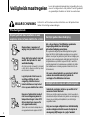 2
2
-
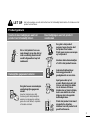 3
3
-
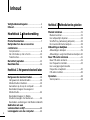 4
4
-
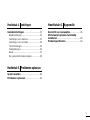 5
5
-
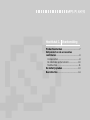 6
6
-
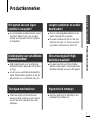 7
7
-
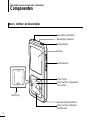 8
8
-
 9
9
-
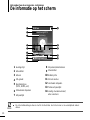 10
10
-
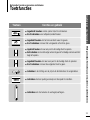 11
11
-
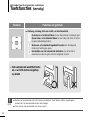 12
12
-
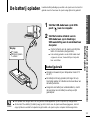 13
13
-
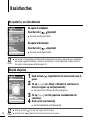 14
14
-
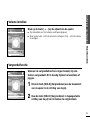 15
15
-
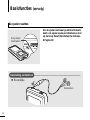 16
16
-
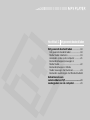 17
17
-
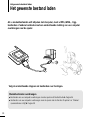 18
18
-
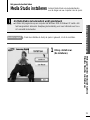 19
19
-
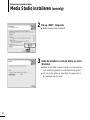 20
20
-
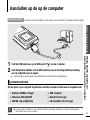 21
21
-
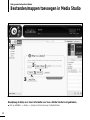 22
22
-
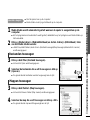 23
23
-
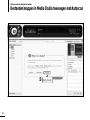 24
24
-
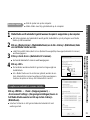 25
25
-
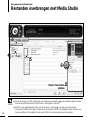 26
26
-
 27
27
-
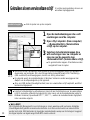 28
28
-
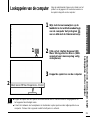 29
29
-
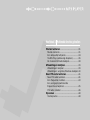 30
30
-
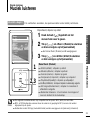 31
31
-
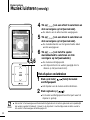 32
32
-
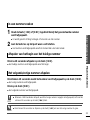 33
33
-
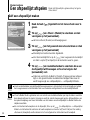 34
34
-
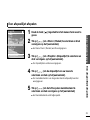 35
35
-
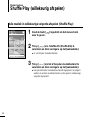 36
36
-
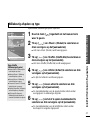 37
37
-
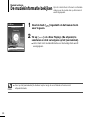 38
38
-
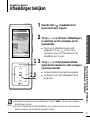 39
39
-
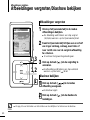 40
40
-
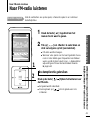 41
41
-
 42
42
-
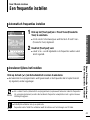 43
43
-
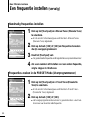 44
44
-
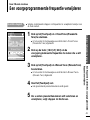 45
45
-
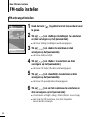 46
46
-
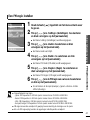 47
47
-
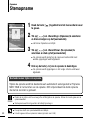 48
48
-
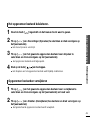 49
49
-
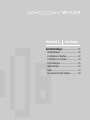 50
50
-
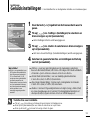 51
51
-
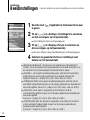 52
52
-
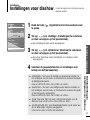 53
53
-
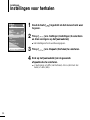 54
54
-
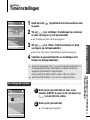 55
55
-
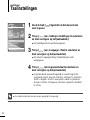 56
56
-
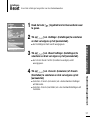 57
57
-
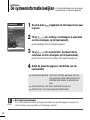 58
58
-
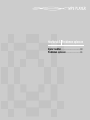 59
59
-
 60
60
-
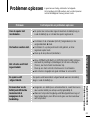 61
61
-
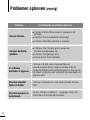 62
62
-
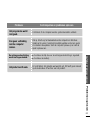 63
63
-
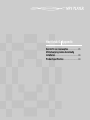 64
64
-
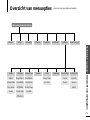 65
65
-
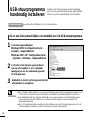 66
66
-
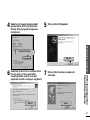 67
67
-
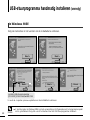 68
68
-
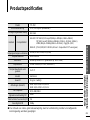 69
69
-
 70
70
-
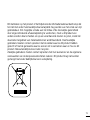 71
71
-
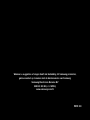 72
72
Samsung YP-Z5FQB/XAP Handleiding
- Categorie
- MP3 / MP4-spelers
- Type
- Handleiding